Область техники, к которой относится изобретение
Настоящее изобретение относится к кнопкам панели задач, в частности к специализированным пользовательским интерфейсам кнопок панели задач.
Предшествующий уровень техники
На компьютере пользователь обычно должен выполнять многочисленные задачи при сопровождении и использовании приложений и управлении используемыми приложениями. Пользователь обычно должен выполнять все эти многочисленные задачи в ограниченном по объему пространстве на отображении. Поэтому пользователь часто сталкивается с дилеммой неспособности выполнения компьютерной задачи при одновременном управлении приложением. Такие недостатки могут быть вследствие, например, проблем с ограниченным рабочим пространством отображения.
Ранее системы предпринимали попытки уменьшить проблему управления рабочим пространством на отображении посредством создания механизма, при помощи которого пользователь может минимизировать окна на панель задач. При данном способе пользователь может минимизировать окно на панель задач, так что окно больше не является видимым на отображении и поэтому не занимает значительное пространство. Таким образом, пользователь может продолжать выполнение основной компьютерной задачи, в то время как другие приложения доступны, но не являются видимыми. Однако, когда окно приложения минимизируется, пользователь больше не может управлять этим приложением без повторного открытия прежде всего соответствующего окна. Когда окно приложения минимизируется на панель задач, результирующая кнопка панели задач может содержать имя приложения. Даже если пользователь может определить, какое приложение ассоциируется с кнопкой панели задач, пользователь не может выполнять задачи с приложением, которое было минимизировано на панель задач. Чтобы управлять приложением, пользователь должен повторно открыть окно приложения. После выполнения операции над приложением в открытом окне, пользователь должен затем снова закрыть окно, чтобы освободить рабочее пространство на отображении. Делая это, пользователь должен отвлекать свое внимание на открытие (и закрытие) окна приложения и выполнение шагов, необходимых для управления приложением. Кроме того, когда повторно открывается окно приложения, пространство занимается повторно открытым окном, дополнительно заставляя пользователя приостанавливать свою деятельность, чтобы управлять дополнительным открытым окном.
Следствием этого является неудовлетворенность пользователя этим утомительным и трудоемким способом минимизирования окон приложения и повторным открытием (и закрытием/минимизированием) окон, когда требуется управление. Пользователь должен прерывать свою работу на компьютере, чтобы открывать и закрывать окна. Это приводит к значительному снижению эффективности, так как пользователь бесполезно расходует время, управляя открытыми окнами на отображении.
Таким образом, в технике существует потребность в системе и способе обеспечения удобного управления приложением для пользователя при помощи специализированных пользовательских интерфейсов без бесполезного расходования рабочего пространства отображения.
Сущность изобретения
Аспекты настоящего изобретения предусматривают систему или способ отображения кнопки панели задач с обогащенным представлением для соответствующего приложения. В одном примере кнопка панели задач с обогащенным представлением может принимать содержимое от приложения при помощи интерфейса программирования для отображения элементов с обогащенным представлением. В другом примере кнопка панели задач с обогащенным представлением содержит элемент отображения с интерактивным управлением для отображения динамической информации.
В другом аспекте настоящего изобретения предусмотрены система и способ отображения кнопки панели задач и отображения миниатюры окна приложения, ассоциированного с кнопкой панели задач. В другом аспекте настоящего изобретения миниатюра приложения, которая отображается, ассоциируется с кнопкой панели задач с обогащенным представлением. Настоящее изобретение дополнительно может включать в себя систему и способ закрепления миниатюры на отображении или удаление миниатюры. В другом примере миниатюра удаляется с отображения.
В другом аспекте настоящего изобретения система и способ предусмотрены для обеспечения панели задач, которая принимает содержимое миниатюры панели задач от приложения при помощи интерфейса программирования, и отображения миниатюры, основываясь на содержимом миниатюры, принимаемом от приложения.
Настоящее изобретение дополнительно обеспечивает отображение кнопки панели задач с обогащенным представлением на панели задач с простыми кнопками панели задач. В одном варианте осуществления кнопка панели задач с обогащенным представлением отображается с таким же размером, что и простая кнопка панели задач. В другом примере кнопка панели задач с обогащенным представлением отображается с размером, который больше размера простой кнопки панели задач. В еще другом примере кнопки панели задач объединяются при помощи консолидации кнопок панели задач. Также предусмотрены система и способ размещения кнопок панели задач в переполнении.
Перечень чертежей
Фиг.1А - пример системы для реализации изобретения, которое включает в себя вычислительное устройство общего назначения в виде компьютера.
Фиг.1В-1М - среда компьютера общего назначения, поддерживающая один или несколько аспектов настоящего изобретения.
Фиг.2 - пример аспекта настоящего изобретения, в котором на отображении отображаются открытые окна.
Фиг.3 - пример аспекта настоящего изобретения, в котором окна на отображении минимизированы или скрыты.
Фиг.4 - пример аспекта настоящего изобретения, в котором отображаются кнопки панели задач с обогащенным представлением.
Фиг.5 - пример аспекта настоящего изобретения, в котором окна показаны на отображении с кнопками панели задач.
Фиг.6 - пример аспекта настоящего изобретения, в котором кнопка панели задач с обогащенным представлением, соответствующая минимизированному или скрытому окну, отображается с интерфейсом управления.
Фиг.7 - пример аспекта настоящего изобретения, в котором миниатюра ассоциируется с приложением и кнопкой панели задач с обогащенным представлением.
Фиг.8 - пример аспекта настоящего изобретения, в котором миниатюра удаляется.
Фиг.9 - пример аспекта настоящего изобретения, в котором миниатюра закрепляется на отображении.
Фиг.10 - пример аспекта настоящего изобретения, в котором закрывается или удаляется миниатюра, которая закрепляется открытой.
Фиг.11 - пример аспекта настоящего изобретения, в котором миниатюра закрывается или удаляется.
Фиг.12 - пример аспекта настоящего изобретения, в котором многочисленные миниатюры отображаются последовательно.
Фиг.13 - пример аспекта настоящего изобретения, в котором курсор располагается над кнопкой панели задач и вызывает отображение миниатюры и удаление другой миниатюры.
Фиг.14 - пример аспекта настоящего изобретения, в котором многочисленные миниатюры отображаются одновременно.
Фиг.15 - блок-схема последовательности операций примерного способа отображения и удаления миниатюр.
Фиг.16 - блок-схема последовательности операций другого примерного способа задержки отображения миниатюры, причем отображается более одной миниатюры.
Фиг.17 - блок-схема последовательности операций способа удаления миниатюр.
Фиг.18А-18С - примеры отображения кнопок панели задач с обогащенным представлением с простыми кнопками панели задач.
Фиг.19А-19F - другой пример отображения кнопок панели задач с обогащенным представлением с простыми кнопками панели задач.
Фиг.20А-20Е - другой пример отображения кнопок панели задач с обогащенным представлением с простыми кнопками панели задач посредством размещения кнопок панели задач в переполнение.
Подробное описание
Аспекты настоящего изобретения обеспечивают систему и способ предоставления пользователю управления приложением, в то же самое время сберегая рабочее пространство. Панель задач представляет собой обычно графический пользовательский интерфейс на компьютере, который содержит элементы пользовательского интерфейса, которые соответствуют приложениям, окнам, папкам или любым другим элементам на компьютере, ассоциированным с данными или обработкой данных. Панель задач обычно располагается у нижнего края отображения и может содержать пиктограммы для различных утилит компьютера. Также панель задач обычно содержит кнопки панели задач. Кнопки панели задач представляют собой элементы, которые располагаются на панели задач, которые обеспечивают визуальное средство для определения того, какие окна или приложения в настоящее время являются активными на компьютере. Так как окна или приложения могут минимизироваться на отображении по многим причинам (например, чтобы экономить пространство), не всегда может быть очевидным, какие приложения, например, являются активными на компьютере посредством простого рассматривания окон, которые открыты на отображении.
Обычная кнопка панели задач обеспечивает пользовательский интерфейс на панели задач, который предоставляет имя активного приложения на компьютере. Например, если приложение медиаплеера является активным на компьютере, но с минимизированным окном, кнопка панели задач, соответствующая приложению медиаплеера, может присутствовать на панели задач. Эта кнопка панели задач, которая соответствует приложению медиаплеера, может предоставлять имя приложения (т.е. слова «Приложение медиаплеера», например, могут быть написаны на кнопке панели задач). Панель задач также может дополнительно отображать пиктограмму, которая может идентифицировать приложение. Например, товарный знак или логотип могут присутствовать на кнопке панели задач, чтобы улучшить распознавание пользователем самого приложения. Щелканье кнопкой мыши или выбор кнопки панели задач этого типа (т.е. щелканье кнопкой мыши, например, в любом положении на кнопке панели задач) восстанавливает соответствующее окно на отображении. Если окно уже открыто на отображении, но скрыто другими окнами, щелканье кнопкой мыши на соответствующей кнопке панели задач переводит окно наверх на отображении, так что соответствующее окно приложения отображается поверх других окон на отображении. Щелканье кнопкой мыши снова на кнопке панели задач может, например, минимизировать окно, так что окно больше не является видимым на отображении. Однако кнопка панели задач, соответствующая приложению, остается на панели задач в качестве визуального сигнала, что приложение все еще является активным. Эта стандартная кнопка панели задач, которая содержит имя соответствующего приложения, написанное на ней, и дополнительно товарный знак или логотип, и обеспечивает только функциональную возможность минимизирования окон или открытия окон, которые минимизированы, упоминается в данном описании как «простая кнопка панели задач», так как простая кнопка панели задач просто предоставляет простой текст, который указывает имя приложения, и дополнительную пиктограмму, которая визуально идентифицирует приложение. Также простая кнопка панели задач не обеспечивает никакой дополнительной функциональной возможности, за исключением открытия минимизированного окна (или минимизирования отображаемого окна) и/или перевода окна поверх отображения.
В одном аспекте настоящего изобретения предусмотрена кнопка панели задач с обогащенным представлением. Предусматриваемая в данном описании «кнопка панели задач с обогащенным представлением» содержит специализированный пользовательский интерфейс, содержащий информацию помимо простого имени приложения и/или пиктограммы, идентифицирующей приложение. В качестве одного примера кнопка панели задач с обогащенным представлением может содержать элементы отображения управления, ассоциированные с соответствующим приложением, чтобы предоставить пользователю возможность управления работой или функциональными возможностями соответствующего приложения. В данном примере кнопка панели задач с обогащенным представлением может принимать пользовательский ввод, который может управлять приложением, ассоциированным с кнопкой панели задач. В качестве другого примера кнопка панели задач с обогащенным представлением может принимать и предоставлять, например, анимацию, динамическую информацию или любую подходящую информацию при помощи соответствующего приложения. В данном примере кнопка панели задач с обогащенным представлением предоставляет информацию пользователю, но не принимает ввод от пользователя.
Следовательно, кнопка панели задач с обогащенным представлением может предоставлять односторонний интерфейс, в котором кнопка панели задач не принимает ввод от пользователя, но предоставляет информацию или данные пользователю (например, динамическую информацию) от приложения. С таким односторонним интерфейсом кнопка панели задач с обогащенным представлением может принимать и представлять пользователю информацию от соответствующего приложения. Аналогично, кнопка панели задач с обогащенным представлением может принимать ввод от пользователя для работы, управления или сопровождения приложения, такой как информация от пользователя, которая является подходящей для соответствующего приложения в одностороннем интерфейсе без обеспечения вывода пользователю. В качестве другого примера панель задач с обогащенным представлением может обеспечивать двусторонний интерфейс с ассоциированным приложением, так что пользователь может вводить данные или вводить команды в кнопку панели задач с обогащенным представлением, которая управляет или иным образом приводит в действие приложение, и приложение может предоставлять информацию, управление, функциональные возможности, анимацию или любую подходящую информацию пользователю из приложения. Этот тип кнопки панели задач упоминается в данном описании как «кнопка панели задач с обогащенным представлением», так как кнопка панели задач предоставляет информацию помимо имени и/или логотипа/пиктограммы ассоциированного приложения и также может предоставлять функциональные возможности помимо простого открытия и минимизирования окна приложения. Автором информации или элементов отображения управления, предусмотренных в кнопке панели задач с обогащенным представлением, может быть приложение, ассоциированное с кнопкой панели задач с обогащенным представлением. Например, приложение может быть автором содержимого ассоциированной кнопки панели задач с обогащенным представлением и предоставлять информацию интерфейсу программирования панели задач. В данном примере интерфейс программирования панели задач с обогащенным представлением принимает содержимое от приложения, ассоциированного с кнопкой панели задач с обогащенным представлением, и отображает кнопку панели задач с обогащенным представлением с содержимым от ассоциированного приложения.
В одном примере кнопка панели задач с обогащенным представлением может содержать материал с обогащенным представлением, такой как динамическая информация. Эта информация может предоставляться в дополнение к пиктограмме или статическому тексту, которые представляются простой кнопкой панели задач. Этот тип кнопки панели задач с обогащенным представлением может отображать большое разнообразие информации, такой как, но не ограничиваясь ими, многочисленные пиктограммы, пиктограммы различных размеров, специальное форматирование текста, анимации, прокручивающийся текст, динамическая информация, которая обновляется на непрерывной основе и которая принадлежит приложению, полезному пользователю и т.д. Такая информация может включать в себя, например, динамическую информацию, принадлежащую приложению. Примеры динамической информации, ассоциированной с приложением, которая может отображаться в кнопке панели задач с обогащенным представлением, включает в себя информацию о состоянии, индикаторы хода выполнения или другую информацию, которая может предоставляться приложением, такую как информация обеспечения безопасности, информация о прогнозе погоды, спортивные результаты, новости, результаты и состояние аукционов, информация о состоянии приложения, списки контактов и т.д.
Кнопка панели задач с обогащенным представлением также может предоставлять интерактивное управление, так что пользователь может поддерживать управление работой приложения при помощи кнопки панели задач с обогащенным представлением. Это пример кнопки панели задач с обогащенным представлением с двусторонним интерфейсом. Например, кнопка панели задач с обогащенным представлением может содержать элементы отображения, такие как пиктограммы, кнопки или меню управления, так что процесс может вызываться при активации или выборе соответствующей пиктограммы, кнопки или пункта меню внутри кнопки панели задач с обогащенным представлением. Пользователь может щелкнуть кнопкой мыши на кнопке управления приложением, которая отображается в кнопке панели задач с обогащенным представлением, так что приложение, ассоциированное с кнопкой панели задач с обогащенным представлением, может выполнять задачу, необходимую для пользователя.
Например, приложение медиаплеера может ассоциироваться с кнопкой панели задач с обогащенным представлением настоящего изобретения. Приложение медиаплеера может воспроизводить различные мультимедийные данные на компьютере. Например, пользователь может воспроизводить музыку на компьютере при помощи приложения медиаплеера (например, компакт-диски, МР3 и т.д.) или может воспроизводить видео, анимацию, отображать графические изображения и т.д. Окно приложения в приложении медиаплеера может содержать элементы управления, так что пользователь может, например, щелкнуть кнопкой мыши на кнопке «Воспроизведение», расположенной внутри окна приложения, если пользователь хочет послушать музыку, посмотреть видео и т.д. Аналогично, пользователь может щелкнуть кнопкой мыши на кнопке «Останов» для останова воспроизведения мультимедиа. Пользователь может выбрать любой элемент управления, который может быть предусмотрен в окне приложения, такой как «Перемотка вперед», «Обратная перемотка», «Пауза» и т.д. Однако, если окно приложения медиаплеера минимизировано или скрыто по любой причине (например, для экономии пространства на отображении, скрыто перекрывающими окнами и т.д.), окно приложения медиаплеера больше не является видимым на отображении и, следовательно, элементы отображения управления обычно также являются недоступными для пользователя, если используется обычная «простая кнопка панели задач». Таким образом, пользователь, желающий управлять работой приложения медиаплеера (например, остановить воспроизводимую в данный момент музыкальную дорожку, перемотать вперед текущую музыкальную дорожку, перейти на следующую или предыдущую дорожку, переключиться на воспроизведение в случайном порядке и т.д.), должен открыть окно приложения медиаплеера или установить фокус на скрытое окно приложения медиаплеера, до того как такое управление будет возможным, если используется простая кнопка панели задач.
Кнопка панели задач с обогащенным представлением данного примера настоящего изобретения дает возможность выполнять управление соответствующим приложением без необходимости открытия минимизированных окон, как в случае с простыми кнопками панели задач. В данном примере кнопка панели задач с обогащенным представлением содержит элементы отображения управления для управления приложением медиаплеера непосредственно при помощи соответствующей кнопки панели задач с обогащенным представлением. Например, кнопка панели задач с обогащенным представлением, соответствующая приложению медиаплеера, может обеспечивать элементы управления транспортировкой (т.е. «Останов», «Воспроизведение», «Перемотка вперед», «Обратная перемотка», «Пауза», «Запись» и т.д.), когда минимизировано окно медиаприложения. Поэтому управление программой медиаприложения может выполняться непосредственно при помощи кнопки панели задач с обогащенным приложением, и открытие соответствующего окна медиаприложения является необязательным с кнопкой панели задач с обогащенным представлением.
В качестве другого примера кнопка панели задач с обогащенным представлением также может обеспечивать средство ввода, так что пользователь может вводить данные в кнопку панели задач с обогащенным представлением, которые имеют отношение к приложению, ассоциированному с кнопкой панели задач с обогащенным представлением. Например, пользователь может вводить текст в приложение посредством ввода требуемого текста непосредственно в кнопку панели задач с обогащенным представлением. Пользователь может пожелать ввод текста по многим причинам, которые могут зависеть от используемого приложения. Например, при обмене информацией посредством мгновенного обмена сообщениями с другими пользователями пользователь может вводить текст в окно приложения мгновенного обмена сообщениями. Обычное окно приложения мгновенного обмена сообщениями содержит поле в окне, в которое вводится текст, так что текст может мгновенно посылаться получателю. Однако, если окно приложения для приложения мгновенного обмена сообщениями минимизировано по какой-либо причине (например, для экономии пространства на отображении), если используется «простая кнопка панели задач», пользователь также теряет возможность продолжать происходящий в данный момент разговор при помощи мгновенного обмена сообщениями. Если пользователь пожелал вести беседу при помощи мгновенного обмена сообщениями, пользователю необходимо сначала открыть окно приложения мгновенного обмена сообщениями, до того как пользователь сможет ввести какое-либо сообщение для получателя. Это потому, что пользователь, который обеспечен только «простой кнопкой панели задач» приложения мгновенного обмена сообщениями, будет наблюдать только имя приложения (например, слова «Приложение мгновенного обмена сообщениями», отображаемые внутри соответствующей простой кнопки панели задач). Однако простая кнопка панели задач не обеспечивала никаких дополнительных функциональных возможностей, чтобы предоставить пользователю возможность вводить текст, продолжать разговор или читать любые входящие сообщения или любую часть потока разговора.
В данном примере кнопки панели задач с обогащенным представлением пользователь может минимизировать окно приложения мгновенного обмена сообщениями (например, для экономии пространства на отображении или для более легкого выполнения других компьютерных задач). Альтернативно, окно приложения мгновенного обмена сообщениями может стать скрытым другим окном на отображении. После того как минимизировано (или скрыто) окно приложения мгновенного обмена сообщениями, соответствующая кнопка панели задач с обогащенным представлением присутствует на панели задач. Соответствующая кнопка панели задач с обогащенным представлением содержит информацию и элементы отображения управления, которые предоставляют возможность дополнительным функциональным возможностям управлять работой приложения мгновенного обмена сообщениями. Например, кнопка панели задач с обогащенным представлением, ассоциированная с системой мгновенного обмена сообщениями, может предоставлять не только имя самого приложения, но может предоставлять часть потока разговора и/или средство ввода, так что пользователь может вводить данные непосредственно в кнопку панели задач с обогащенным представлением. В данном примере пользователь может вводить текст в кнопку панели задач с обогащенным представлением и посылать результирующее сообщение получателю при помощи приложения мгновенного обмена сообщениями.
Дополнительно, кнопка панели задач с обогащенным представлением может предоставлять информацию о работе соответствующего приложения. Например, кнопка панели задач с обогащенным представлением может предоставлять информацию о ходе выполнения или состоянии процесса, который выполняет соответствующее приложение.
Как иллюстрируют данные примеры, когда приложение минимизировано в кнопку панели задач с обогащенным представлением, пользователь может продолжать управлять приложением при помощи кнопки панели задач с обогащенным представлением без необходимости максимизирования окна или, если окно приложения открыто, но скрыто другим элементом отображения, таким как перекрывающим окном, без необходимости удаления скрывающего элемента отображения.
В одном аспекте настоящего изобретения пользователь выполняет компьютерную задачу. Компьютерная задача может потребовать по меньшей мере одно открытое окно на отображении. Например, пользователь может выполнять первое приложение, такое как, но не ограничиваясь им, подготовка текста при помощи программы подготовки текста. Программа подготовки текста отображает окно на отображении, в котором пользователь может набирать на клавиатуре знаки или редактировать написанный материал. Однако окно, ассоциированное с программой подготовки текста, требует реального места на отображении. Поэтому, если второе приложение, которое отображает окна на отображении, является одновременно активным, может быть мешающее действие между окном (окнами) первого приложения и окном (окнами) второго приложения.
В данном примере первоочередностью пользователя может быть завершение основной компьютерной задачи. Если это так, пользователь может сосредоточиться на первом приложении и минимизировать окно второго приложения. Также, если дополнительные приложения являются активными, пользователь также может минимизировать окно (окна) любого дополнительного приложения, а также окно (окна) второго приложения. Таким образом, пользователь может работать в первом приложении и минимизировать окна всех других активных приложений, будучи занятым основной компьютерной задачей. Даже если другие окна активных приложений не минимизированы, окно первого приложения имеет фокус, так что окно первого приложения может скрывать другие окна активных приложений. Таким образом, другие окна активных приложений являются недоступными для пользователя, так как они или минимизированы, или скрыты другими окнами. Вместо этого приложения, ассоциированные с другими окнами активных приложений (или минимизированными, или скрытыми), отображаются в виде кнопок панели задач. Таким образом, пользователь может продолжать выполнять основную компьютерную задачу (например, подготовку текста) без мешающего действия от окон других активных приложений.
Однако, если пользователь желает выполнить операцию или получить информацию, касающуюся второго приложения или любого другого приложения, в котором окно минимизировано или скрыто, пользователю обычно необходимо сначала или открыть ассоциированное окно, или иным образом перевести ассоциированное окно в полный вид на отображении, если используется простая кнопка панели задач. Например, если пользователь желает выполнить операцию во втором приложении, пользователю обычно необходимо сначала вызвать полное отображение ассоциированного окна второго приложения (например, максимизировать окно или перевести отображение окна наверх), затем выполнить операцию во втором приложении с полностью видимым и доступным окном второго приложения. Так как доступное окно второго приложения может скрывать окно первого приложения, пользователю тогда необходимо закрыть или минимизировать окно второго приложения, после того как будет завершена операция во втором приложении, чтобы освободить пространство на отображении для продолжения выполнения основной компьютерной задачи в первом приложении. Альтернативно, пользователь может перевести окно первого приложения наверх, чтобы скрыть окно второго приложения.
В данном аспекте настоящего изобретения пользователь может оставить окно второго приложения минимизированным или скрытым и все же выполнять операцию во втором приложении. Например, пользователь может управлять приложением при помощи ассоциированной кнопки панели задач с обогащенным представлением настоящего изобретения. Следовательно, нет необходимости максимизировать или переводить наверх отображения окно второго приложения перед выполнением операции во втором приложении. Таким образом, пользователь может экономить время и усилия посредством удобного выполнения операции во втором приложении. Пользователь может одновременно быстро вернуться к основной деятельности в первом приложении.
В другом аспекте настоящего изобретения возможности переключения окон предусмотрены в кнопках панели задач с обогащенным представлением. В неограничивающем примере кнопка панели задач с обогащенным представлением может содержать предопределенную область. Предопределенная область в кнопке панели задач с обогащенным представлением может выбираться, чтобы обеспечить функциональную возможность управления окнами. Например, пользователь может щелкнуть кнопкой мыши на предопределенной области в кнопке панели задач с обогащенным представлением, чтобы максимизировать или иным образом сделать видимым окно, ассоциированное с кнопкой панели задач с обогащенным представлением, если окно в данный момент является минимизированным или скрытым иным образом. Например, щелканье кнопкой мыши на предопределенной области может максимизировать минимизированное окно, ассоциированное с кнопкой панели задач с обогащенным представлением. Альтернативно щелканье кнопкой мыши на пиктограмме может минимизировать окно, ассоциированное с приложением, если окно максимизировано, или вызвать отображение видимого и доступного окна позади других элементов отображения. В качестве другого примера пользователь может щелкнуть кнопкой мыши в предопределенной области на панели задач с обогащенным представлением, чтобы максимизировать или минимизировать окно, ассоциированное с приложением. В одном варианте осуществления предопределенная область находится на краю кнопки панели задач с обогащенным представлением, которая ближе всего к боковой стороне экрана.
В другом аспекте настоящего изобретения предусмотрена миниатюра, ассоциированная с кнопкой панели задач. Эта кнопка панели задач может представлять собой кнопку панели задач с обогащенным представлением настоящего изобретения или может представлять собой любую кнопку панели задач, ассоциированную с приложением, папкой или элементом отображения. Миниатюра может отображаться, соответствуя окну, ассоциированному с выбранной кнопкой панели задач. Например, пользователь может выбирать кнопку панели задач с обогащенным представлением, которая ассоциируется с окном приложения, чтобы вызвать отображение миниатюры окна приложения. Миниатюра окна приложения может появляться в любом месте отображения. Для удобства пользователя миниатюра окна приложения предпочтительно отображается рядом с ассоциированной кнопкой панели задач. С целью отображения миниатюры пользователь может «выбирать» ассоциированную кнопку панели задач различным образом. Например, пользователь может расположить курсор над кнопкой панели задач для «выбора» кнопки панели задач с целью отображения миниатюры. Альтернативно, кнопка панели задач может содержать кнопку или пиктограмму, так что щелканье кнопкой мыши на кнопке или пиктограмме вызывает появление на отображении соответствующей миниатюры.
Отображаемая миниатюра может принимать различные формы. Например, миниатюрой может быть уменьшенный вариант полного окна или клиентской области окна. Миниатюра также может содержать строку заголовка для легкой идентификации окна пользователем. В зависимости от приложения, ассоциированного с миниатюрой, миниатюра также может содержать динамическую информацию или информацию, которая меняется в реальном времени для отражения содержимого окна. Кнопка панели задач может обеспечивать интерфейс программирования, так что приложение, ассоциированное с кнопкой панели задач, может предоставлять информацию содержимого, автором которой является приложение, интерфейсу прикладного программирования (ИПП, API) панели задач, который определяет содержимое миниатюры. Таким образом, содержимое миниатюры может настраиваться приложением на предоставление улучшенной информации с повышенной значимостью для конкретного приложения.
В другом аспекте настоящего изобретения миниатюра может быть удалена посредством отведения курсора из положения, в котором была вызвана миниатюра. Например, если курсор располагается над предопределенным положением (например, соответствующей кнопкой панели задач) и вызывает отображение миниатюры, миниатюра может быть удалена посредством отведения курсора из предопределенного положения. Таким образом, миниатюра не оказывает мешающего действия другим элементам отображения, таким как окна.
В другом аспекте настоящего изображения миниатюра может быть закреплена на отображении, так что миниатюра не исчезает при простом отведении курсора из области. Вместо этого миниатюра остается видимой, даже если курсор отводится и не располагается над предопределенным расположением. Это дает возможность пользователю работать в одном окне, в тоже самое время сохраняя доступ к миниатюре другого окна. Может быть желательным удалить миниатюру, когда миниатюра открыта. Под «удалением» подразумевается то, что миниатюра удаляется с визуального отображения. Таким образом, после того как миниатюра «удалена», миниатюра не является больше видимой на отображении. Когда желательно удалить миниатюру, которая закреплена открытой, курсор может перемещаться над положением для закрытия миниатюры. Например, может присутствовать область (например, кнопка «закрыть») на миниатюре для закрытия миниатюры, так что, когда по области выполняется щелчок кнопкой мыши, миниатюра удаляется. Альтернативно, миниатюра может удаляться посредством размещения курсора над предопределенным положением на миниатюре.
В другом аспекте настоящего изобретения курсор может располагаться над положением для отображения миниатюры, ассоциированной с кнопкой панели задач, такой как кнопка панели задач с обогащенным представлением, или курсор может удаляться из положения, после того как миниатюра отображается. Однако в данном примере миниатюра отображается или удаляется, соответственно, только после истечения предопределенного периода времени. Таким образом, миниатюра не отображается или не удаляется случайно или преждевременно.
В другом аспекте настоящего изобретения изменяется кнопка панели задач с обогащенным представлением, ассоциированная с окном приложения, основываясь на других кнопках панели задач на панели задач, посредством масштабирования кнопки (кнопок) панели задач. Когда дополнительные кнопки панели задач добавляются к панели задач, кнопки панели задач, ассоциированные с окнами приложения, могут адаптироваться к пространству, доступному на панели задач. Дополнительные кнопки панели задач или кнопки панели задач, которые уже находятся на панели задач, могут, например, уменьшаться в размере или уменьшаться по ширине, чтобы соответствовать панели задач. Альтернативно, кнопка панели задач может объединяться при помощи консолидации кнопок панели задач с другими кнопками панели задач, т.е. кнопка панели задач может сливаться с другими выбранными кнопками панели задач, образуя одну комбинированную кнопку панели задач из числа объединенных кнопок панели задач. В другом варианте осуществления кнопка панели задач может размещаться в положении «переполнения», например, меню или механизма прокрутки панели задач, когда необходимо.
Размер кнопки панели задач с обогащенным представлением настоящего изобретения может изменяться различными путями. Кнопка панели задач с обогащенным представлением может сжиматься примерно в той же пропорции, что и простые кнопки панели задач. В данном примере каждая кнопка панели задач на панели задач имеет, по существу, одинаковый размер. В другом примере кнопка панели задач с обогащенным представлением может сжиматься до предопределенного предела, но оставаться постоянной в размере после достижения предопределенного предела. Кнопка панели задач с обогащенным представлением, поэтому, не сжимается свыше этого предела. Это может быть полезным в зависимости от содержимого кнопки панели задач с обогащенным представлением. Если кнопка панели задач с обогащенным представлением содержит большой объем содержимого, например, кнопка панели задач с обогащенным представлением не может быть полезной, если она сжимается в чрезмерной степени. В данном случае, предотвращается чрезмерное сжатие кнопки панели задач с обогащенным представлением и она все же обеспечивает полезный пользовательский интерфейс.
В другом примере кнопка панели задач с обогащенным представлением согласно настоящему изобретению не сжимается в размерах. Вместо этого сжимаются в размерах простые кнопки панели задач. Таким образом, кнопка панели задач с обогащенным представлением все же обеспечивает полезный пользовательский интерфейс для пользователя, оставаясь в то же время на панели задач. Когда дополнительные кнопки панели задач добавляются к панели задач, дополнительное пространство предоставляется для кнопки панели задач с обогащенным представлением посредством сжатия простых кнопок панели задач.
В другом примере кнопка панели задач с обогащенным представлением сжимается так, чтобы соответствовать панели задач, когда дополнительные кнопки панели задач добавляются к панели задач, однако, кнопка панели задач с обогащенным представлением сжимается только после того, как будут сжаты другие (простые) кнопки панели задач на панели задач.
Вместо сжатия кнопка панели задач с обогащенным представлением может объединяться при помощи консолидации кнопок панели задач с другими кнопками панели задач, т.е. сливаться с другими кнопками панели задач. Таким образом, экономится пространство на панели задач, так как многочисленные кнопки панели задач становятся одной кнопкой панели задач. В одном примере кнопка панели задач с обогащенным представлением не объединяется или консолидируется с другими кнопками панели задач. Пространство на панели задач получается посредством объединения или консолидации простых кнопок панели задач. Таким образом, сохраняется пользовательский интерфейс в кнопке панели задач с обогащенным представлением.
В другом примере кнопка панели задач с обогащенным представлением может объединяться при помощи консолидации кнопок панели задач с другими кнопками, но только после объединения других кнопок панели задач. Таким образом, кнопка панели задач с обогащенным представлением не объединяется с другими кнопками панели задач, пока пространство не ограничено, и максимальная величина пространства была уже получена объединением других кнопок панели задач.
Альтернативно, кнопка панели задач с обогащенным представлением может объединяться при помощи консолидации кнопок панели задач с другими кнопками панели задач для сохранения пространства на панели задач, когда дополнительные кнопки панели задач добавляются к панели задач.
Настоящее изобретение может быть реализовано в операционной среде. На фиг.1 изображен пример подходящей операционной среды 100, в которой могут быть реализованы аспекты настоящего изобретения. Операционная среда 100 представляет собой только один пример подходящей операционной среды и, как предполагается, не означает никакого ограничения в отношении объема использования или функциональных возможностей изобретения. Другие общеизвестные вычислительные системы, среды и/или конфигурации, которые могут быть подходящими для использования с изобретением, включают в себя, но не ограничиваются ими, персональные компьютеры, серверные компьютеры, карманные или портативные устройства, мультипроцессорные системы, микропроцессорные системы, программируемую бытовую электронику, сетевые персональные компьютеры (ПК), мини-компьютеры, мэйнфреймы, распределенные вычислительные среды, которые включают в себя любую из вышеупомянутых систем или устройств, и т.п.
На фиг.1 изображен пример подходящей среды 100 вычислительной системы, в которой может быть реализовано изобретение. Среда 100 вычислительной системы представляет собой только один пример подходящей вычислительной среды и, как предполагается, не означает никакого ограничения в отношении объема использования или функциональных возможностей изобретения. Также вычислительная среда 100 не должна интерпретироваться как имеющая какую-нибудь зависимость или требование, относящееся к любому одному или комбинации компонентов, изображенных в примерной операционной среде 100.
Изобретение работает с многочисленными другими средами или конфигурациями вычислительных систем общего назначения или специализированного назначения. Примеры общеизвестных вычислительных систем, сред и/или конфигураций, которые могут быть подходящими для использования с изобретением, включают в себя, но не ограничиваются ими, персональные компьютеры, серверные компьютеры, карманные или портативные устройства, мультипроцессорные системы, микропроцессорные системы, программируемую бытовую электронику, сетевые ПК, мини-компьютеры, мэйнфреймы, распределенные вычислительные среды, которые включают в себя любые из вышеупомянутых систем или устройств, и т.п.
С ссылкой на фиг.1, иллюстративная система для реализации изобретения включает в себя вычислительное устройство общего назначения в виде компьютера 110. Компоненты компьютера 110 могут включать в себя, но не ограничиваются ими, блок 120 обработки данных, системную память 130 и системную шину 121, которая соединяет различные системные компоненты, включая системную память, с блоком 120 обработки данных. Системная шина 121 может относиться к любому из нескольких типов шинных структур, включая шину памяти или контроллер памяти, периферийную шину и локальную шину, используя любую из множества шинных архитектур. В качестве примера и не ограничения такие архитектуры включают в себя шину архитектуру промышленного стандарта (ISA), шину микроканальной архитектуры (MCA), расширенную ISA (EISA), локальную шину Ассоциации по стандартам в области видеотехники (VESA) и шину межсоединений периферийных компонентов (PCI), также известную как шина расширения.
Компьютер 110 обычно включает в себя множество считываемых компьютером носителей. Считываемые компьютером носители включают в себя как энергозависимые, так и энергонезависимые носители, как съемные, так и несъемные носители. В качестве примера, и не ограничения, считываемые компьютером носители могут содержать носители данных компьютера и среды передачи данных и включают в себя, но не ограничиваются ими, оперативное запоминающее устройство (ОЗУ), постоянное запоминающее устройство (ПЗУ), электрически стираемое программируемое ПЗУ (ЭСППЗУ), флэш-память или память другой технологии изготовления, компакт-диск, цифровые многофункциональные диски (DVD) или другое запоминающее устройство на оптических дисках, магнитные кассеты, магнитную ленту, запоминающее устройство на магнитных дисках или другие магнитные запоминающие устройства, или любой другой носитель, который может использоваться для хранения требуемой информации и к которому может обращаться компьютер 110. Среды передачи данных обычно воплощают считываемые компьютером инструкции, структуры данных, программные модули или другие данные в модулированном данными сигнале, таком как несущая волна или другой транспортный механизм, и включают в себя любые среды доставки информации. Термин «модулированный данными сигнал» означает сигнал, одна или несколько характеристик которого устанавливаются или изменяются так, что кодируют информацию в этом сигнале. В качестве примера, и не ограничения, среды передачи данных включают в себя проводные среды, такие как проводная сеть или непосредственное проводное соединение, и беспроводные среды, такие как акустические, радиочастотные (РЧ), инфракрасные или другие беспроводные среды. Комбинации любых из вышеупомянутых сред и носителей также должны быть включены в сферу рассмотрения считываемых компьютером носителей.
Системная память 130 включает в себя носители данных компьютера в виде энергозависимой и/или энергонезависимой памяти, такой как постоянное запоминающее устройство (ПЗУ) 131 и оперативное запоминающее устройство (ОЗУ) 132. Базовая система 133 ввода-вывода (BIOS), содержащая базовые процедуры, которые обеспечивают перенос информации между элементами внутри компьютера 110, например, во время запуска, обычно хранится в ПЗУ 131. ОЗУ 132 обычно содержит данные и/или программные модули, которые являются немедленно доступными для блока 120 обработки данных и/или которые обрабатываются в настоящее время им. В качестве примера и не ограничения на фиг.1 изображена операционная система 134, программы 135 приложений, другие программные модули 136 и данные 137 программ.
Компьютер 110 также может включать в себя другие съемные/несъемные, энергозависимые/энергонезависимые носители данных компьютера. Только в качестве примера на фиг.1 изображен накопитель 140 на жестких дисках, который считывает или записывает на несъемный, энергонезависимый магнитный носитель, магнитный дисковод 151, который считывает или записывает на съемный, энергонезависимый магнитный диск 152, и оптический дисковод 155, который считывает или записывает на съемный, энергонезависимый оптический диск 156, такой как компакт-диск или другой оптический носитель. Другие съемные/несъемные, энергозависимые/энергонезависимые носители данных компьютера, которые могут использоваться в примерной операционной среде, включают в себя, но не ограничиваются ими, кассеты с магнитной лентой, карты флэш-памяти, цифровые многофункциональные диски, цифровую видеоленту, твердотельное ОЗУ, твердотельное ПЗУ и т.п. Накопитель 141 на жестких дисках обычно подключается к системной шине 121 через интерфейс несъемной памяти, такой как интерфейс 140, а магнитный дисковод 151 и оптический дисковод 155 обычно подключаются к системной шине 121 посредством интерфейса съемной памяти, такого как интерфейс 150.
Накопители и дисководы и связанные с ними носители данных компьютера, описанные выше и изображенные на фиг.1, обеспечивают хранение считываемых компьютером инструкций, структур данных, программных модулей и других данных для компьютера 110. На фиг.1, например, накопитель 141 на жестких дисках изображен как хранящий операционную систему 144, программы 145 приложений, другие программные модули 146 и данные 147 программ. Отметьте, что эти компоненты могут быть или теми же самыми или отличными от операционной системы 134, программ 135 приложений, других программных модулей 136 и данных 137 программ. Операционной системе 144, программам 145 приложений, другим программным модулям 146 и данным 147 программ даны здесь другие номера, чтобы показать, что, как минимум, они представляют собой другие копии. Пользователь может вводить команды и информацию в компьютер 20 при помощи устройств ввода, таких как клавиатура 162 и указательное устройство 161, обычно упоминаемое как мышь, шаровой манипулятор или сенсорная панель. Другие устройства ввода (не показаны) могут включать в себя микрофон, джойстик, игровой планшет, антенну спутниковой связи, сканер или т.п. Эти и другие устройства ввода часто подключаются к блоку 120 обработки данных через интерфейс 160 пользовательского ввода, который подключается к системной шине, но могут подключаться при помощи другого интерфейса и шинных структур, таких как параллельный порт, игровой порт или универсальную последовательную шину (USB). Монитор 191 или устройство отображения другого типа также подключается к системной шине 121 через интерфейс, такой как видеоинтерфейс 190. В дополнение к монитору компьютеры также могут включать в себя другие периферийные устройства вывода, такие как громкоговорители 197 и принтер 196, которые могут подключаться через периферийный интерфейс 190 вывода.
Компьютер 110 может работать в сетевой среде, используя логические соединения с одним или несколькими удаленными компьютерами, такими как удаленный компьютер 180. Удаленным компьютером 180 может быть персональный компьютер, сервер, маршрутизатор, сетевой ПК, одноранговое устройство или другой общий узел сети, и он обычно включает в себя многие или все из элементов, описанных выше в отношении компьютера 110, хотя только запоминающее устройство 181 изображено на фиг.1. Логические соединения, изображенные на фиг.1, включают в себя локальную сеть (ЛС) 171 и глобальную сеть (ГС) 173, но также могут включать в себя другие сети. Такие сетевые среды являются обычными в офисах, компьютерных сетях масштаба предприятия, интрасетях и Интернете.
При использовании в сетевой среде ЛС компьютер 110 подключается к ЛС 171 через сетевой интерфейс или адаптер 170. При использовании в сетевой среде ГС компьютер 110 обычно включает в себя модем 172 или другое средство для установления связи по ГС 173, такой как Интернет. Модем 172, который может быть внутренним или внешним, может подключаться к системной шине 121 через интерфейс 160 пользовательского ввода или другой соответствующий механизм. В сетевой среде программные модули, изображенные в отношении компьютера 110, или его частей, могут храниться в удаленном запоминающем устройстве. В качестве примера, и не ограничения, на фиг.1 изображены программы 185 удаленных приложений, постоянно находящиеся в запоминающем устройстве 181. Понятно, что показанные сетевые соединения являются примерными, и могут использоваться другие средства установления линии связи между компьютерами.
Понятно, что показанные сетевые соединения являются примерными, и могут использоваться другие средства установления линии связи между компьютерами. Предполагается существование любых из многочисленных общеизвестных протоколов, таких как протокол управления передачей/межсетевой протокол (TCP/IP), Ethernet, протокол передачи файлов (FTP), протокол передачи гипертекста (HTTP) и подобные, и система может работать в конфигурации клиент-сервер, давая возможность пользователю извлекать Web-страницы с Web-сервера. Могут использоваться любые из многочисленных обычных Web-браузеров для отображения и манипулирования данными на Web-страницах.
В аспекте настоящего изобретения специализированный пользовательский интерфейс предусмотрен в кнопке панели задач, ассоциированной с приложением. Специализированный пользовательский интерфейс в кнопке панели задач может предоставлять содержимое, которое может определяться самим приложением. Например, панель задач может содержать интерфейс программирования, так что приложения могут создавать содержимое и предоставлять содержимое интерфейсу программирования для отображения.
Интерфейс программирования (или просто «интерфейс») может рассматриваться как любой механизм, процесс, протокол, предоставляющие возможность одному или нескольким сегментам кода осуществлять связь или обращаться к функциональной возможности, обеспечиваемой одним или несколькими другими сегментами кода. Альтернативно, интерфейс программирования может рассматриваться как один или несколько механизмов, методов, вызовов функций, модулей, объектов и т.д. компонента системы, способных выполнять коммуникативное связывание с одним или несколькими механизмами, методами, вызовами функций, модулями и т.д. другого компонента (компонентов). Термин «сегмент кода» в предыдущем предложении, как предполагается, включает в себя одну или несколько инструкций или строк кода, и включает в себя, например, модули кода, объекты, процедуры, функции и т.д. независимо от применяемой терминологии, или от того, отдельно ли компилируются сегменты кода, или от того, предусматриваются ли сегменты кода в виде исходного, промежуточного или объектного кода, используются ли сегменты кода в системе или процессе времени выполнения, или располагаются ли они на одной и той же или различных машинах, или распределены ли по многочисленным машинам, или реализуются ли функциональные возможности, представленные сегментами кода, полностью программными средствами, полностью аппаратными средствами или комбинацией аппаратных и программных средств.
Теоретически, интерфейс программирования может рассматриваться, в общем, как показано на фиг.1В или фиг.1С. На фиг.1В изображен интерфейс Interface1 в виде канала, по которому происходит передача первого и второго сегментов кода. На фиг.1С изображен интерфейс, содержащий объекты I1 и I2 интерфейса (которые могут быть или могут не быть частью первого и второго сегментов кода), которые дают возможность первому и второму сегментам кода системы передаваться при помощи носителя М. С учетом фиг.1С можно рассматривать объекты I1 и I2 интерфейса как отдельные интерфейсы одной и той же системы, и также можно считать, что объекты I1 и I2 плюс носитель М составляют интерфейс. Хотя на фиг.1В и 1С показан двунаправленный поток и интерфейсы на каждой стороне потока, определенные реализации могут иметь поток информации только в одном направлении (или отсутствие потока информации, как описано ниже) или могут иметь объект интерфейса только на одной стороне. В качестве примера, и не ограничения, термины, такие как интерфейс прикладного программирования (ИПП), точка входа, метод, функция, процедура, удаленный вызов процедуры и интерфейс модели компонентных объектов (COM), охватываются определением интерфейса программирования.
Аспекты такого интерфейса программирования могут включать в себя метод, посредством которого первый сегмент кода передает информацию (где «информация» используется в ее самом широком смысле и включает в себя данные, команды, запросы и т.д.) второму сегменту кода; метод, посредством которого второй сегмент кода принимает информацию; и структуру, последовательность, синтаксис, организацию, схему, расчет по времени и содержимое информации. В этом отношении сама лежащая в основе передающая среда может не иметь значения для работы интерфейса, является ли среда проводной или беспроводной или их комбинацией, до тех пор пока информация передается так, как определяется интерфейсом. В определенных ситуациях информация может не пропускаться в одном или обоих направлениях в обычном смысле, так как перенос информации может происходить при помощи или другого механизма (например, информации, размещенной в буфере, файле и т.д. отдельно от потока информации между сегментами кода), или быть несуществующей, например, когда один сегмент кода просто обращается к функциональной возможности, выполняемой вторым сегментом кода. Любой или все из этих аспектов могут быть важными в данной ситуации, например, в зависимости от того, являются ли сегменты кода частью системы в слабо связанной или сильно связанной конфигурации, и, поэтому, этот список должен рассматриваться иллюстративным и неограничивающим.
Это представление интерфейса программирования известно для специалистов в данной области техники и ясно из вышеприведенного подробного описания изобретения. Существуют, однако, другие пути реализации интерфейса программирования и, если только специально не исключено, они так же, как предполагается, охватываются формулой изобретения, изложенной в конце данного описания изобретения. Такие другие пути могут оказаться более сложными или комбинированными, чем упрощенный вид по фиг.1В и 1С, но они, тем не менее, выполняют подобную функцию для достижения такого же общего результата. Ниже заявители кратко описывают некоторые иллюстративные альтернативные реализации интерфейса программирования.
А. Разложение на элементарные операции
Передача от одного сегмента кода к другому может осуществляться косвенно разбиением передачи на множество дискретных передач. Это схематически описывается на фиг.1D и 1Е. Как показано, некоторые интерфейсы могут описываться на языке делимых наборов функциональных возможностей. Таким образом, функциональные возможности интерфейса по фиг.1В и 1С могут быть разложены на элементарные операции для достижения такого же результата, точно также как можно математически получить 24, 2 умножив на 2, умножив на 3, умножив на 2. Следовательно, как изображено на фиг.1D, функция, представляемая интерфейсом Interface1, может быть разделена для преобразования передачи интерфейса на множества интерфейсов Interface1A, Interface1B, Interface1C и т.д., в то же время достигая такого же результата. Как изображено на фиг.1Е, функция, представляемая интерфейсом I1, может быть разделена на множество интерфейсов I1a, I1b, I1c и т.д., в то же время достигая такого же результата. Аналогично, интерфейс I2 второго сегмента кода, который принимает информацию от первого сегмента кода, может быть разложен на множество интерфейсов I2a, I2b, I2c и т.д. При разложении на элементарные операции количество интерфейсов, включенных в 1-й сегмент кода, необязательно совпадает с количеством интерфейсов, включенных во 2-й сегмент кода. В обоих случаях по фиг.1D и 1Е, функциональная сущность интерфейсов Interface1 и I1 остается такой же, что и на фиг.1В и 1С, соответственно. Разложение на элементарные операции интерфейсов также может подчиняться ассоциативным, коммутативным и другим математическим свойствам, так что разложение на элементарные операции может быть трудным для распознавания. Например, порядок операций может не иметь значения, и следовательно, функция, выполняемая интерфейсом, может выполняться задолго до достижения интерфейса, другой частью кода или интерфейса или выполняться отдельным компонентом системы. Кроме того, для специалиста в области программирования может быть понятно, что существует множество путей выполнения различных вызовов функции, которые достигают одинакового результата.
В. Переопределение
В некоторых случаях можно проигнорировать, добавить или переопределить некоторые аспекты (например, параметры) интерфейса программирования, в то же время все же достигая предполагаемого результата. Это изображено на фиг.1F и 1G. Например, предположим, что интерфейс Interface1 по фиг.1В включает в себя вызов функции возведения в квадрат Square(ввод, точность, вывод), вызов, который включает в себя три параметра, ввод, точность и вывод, и которая вызывается из 1-го сегмента кода для 2-го сегмента кода. Если средний параметр точности не имеет значения в данном сценарии, как показано на фиг.1F, он может быть просто проигнорирован или даже заменен на не имеющий смысла (в данной ситуации) параметр. Также можно добавить дополнительный, не имеющий смысла параметр. В любом случае могут быть достигнуты функциональные возможности возведения в квадрат, поскольку возвращается вывод после возведения в квадрат ввода вторым сегментом кода. Точность вполне может быть значащим параметром для некоторой части по течению потока данных или другой части вычислительной системы; однако, если очевидно, что точность является необязательной для ограниченного назначения вычисления квадрата, она может быть заменена или проигнорирована. Например, вместо передачи действительного значения точности может быть передано не имеющее смысла значение, такое как день рождения, без неблагоприятного влияния на результат. Аналогично, как показано на фиг.1G, интерфейс I1 заменяется на интерфейс I1', переопределенный для игнорирования или добавления параметров к интерфейсу. Интерфейс I2 может быть аналогично переопределен как интерфейс I2', переопределенный для игнорирования необязательных параметров или параметров, которые могут быть обработаны где-то в другом месте. Вопрос в данном случае заключается в том, что в некоторых случаях интерфейс программирования может включать в себя аспекты, такие как параметры, которые не являются необходимыми для некоторых целей, и поэтому их можно проигнорировать, или переопределить, или обработать где-то еще для других целей.
С. Встроенное кодирование
Также может быть возможным объединение некоторых или всех функциональных возможностей двух отдельных модулей кода, так что «интерфейс» между ними изменяет форму. Например, функциональные возможности по фиг.1В и 1С могут быть преобразованы в функциональные возможности по фиг.1Н и 1I, соответственно. На фиг.1Н предыдущие 1-й и 2-й сегменты кода на фиг.1В объединяются в модуль, содержащий оба из них. В данном случае сегменты кода могут все же сообщаться друг с другом, но интерфейс может быть предназначен для формы, которая более подходит для единственного модуля. Таким образом, например, формальные операторы Call и Return больше могут не являться необходимыми, но аналогичная обработка или отклик(и), согласующийся с интерфейсом Interface1, все же может быть в действии. Аналогично, как показано на фиг.1I, часть интерфейса (или весь интерфейс) I2 с фиг.1С может быть переписан внутрь интерфейса I1, образуя интерфейс I1”. Как показано, интерфейс I2 делится на I2a и I2b, и часть I2a интерфейса была закодирована внутрь интерфейса I1, образуя интерфейс I1”. Для конкретного примера рассмотрим, что интерфейс I1 с фиг.1С выполняет вызов функции square(ввод, вывод), которая принимается интерфейсом I2, который после обработки значения, переданного при помощи ввода (для вычисления квадрата ввода) при помощи второго сегмента кода, передает обратно возведенный в квадрат результат с выводом. В таком случае обработка, выполняемая вторым сегментом кода (возведение в квадрат ввода), может быть выполнена первым сегментом кода без обращения к интерфейсу.
D. Разъединение
Передача от одного сегмента кода к другому может выполняться косвенно посредством разбиения передачи на множество дискретных передач. Это схематически изображается на фиг.1J и 1К. Как показано на фиг.1J, предусматривается одна или несколько частей кода (Интерфейс(ы) разъединения, так как они отъединяют функциональные возможности и/или функции интерфейса от исходного интерфейса) для преобразования передач на первом интерфейсе Interface1, чтобы они соответствовали другому интерфейсу, в данном случае интерфейсам Interface2A, Interface2B и Interface2C. Это может быть выполнено, например, там, где имеется установленная база приложений, предназначенных для выполнения передач, например, с операционной системой по протоколу Interface1, но затем операционная система переходит на использование другого интерфейса, в данном случае интерфейсов Interface2A, Interface2B и Interface 2C. Вопрос заключается в том, что изменяется исходный интерфейс, используемый 2-м сегментом кода, так что он больше не является совместимым с интерфейсом, используемым 1-м сегментом кода, и поэтому используется промежуточный, чтобы сделать старый и новый интерфейсы совместимыми. Аналогично, как показано на фиг.1К, третий сегмент кода может быть введен при помощи интерфейса DI1 разъединения для приема передач от интерфейса I1 и при помощи интерфейса DI2 разъединения для передачи функциональных возможностей интерфейса, например, интерфейсам I2a и I2b, перестроенным для работы с DI2, но чтобы получать такой же функциональный результат. Аналогично, DI1 и DI2 могут работать вместе для конвертирования функциональных возможностей интерфейсов I1 и I2 по фиг.1С новой операционной системе, в то же время обеспечивая такой же или подобный функциональный результат.
Е. Перезапись
Еще другим возможным вариантом является динамическая перезапись кода для замены функциональных возможностей интерфейса на что-то еще, но который достигает такого же общего результата. Например, им может быть система, в которой сегмент кода, представленный на промежуточном языке (например, промежуточный язык компании Microsoft, Java ByteCode и т.д.), подается на оперативный компилятор или интерпретатор в среде выполнения (такой как та, которая предоставляется инфраструктурой. NET, средой этапа выполнения языка Java или другими подобными средами типа сред этапа выполнения). Оперативный компилятор может записываться для того, чтобы динамически преобразовывать передачи от 1-го сегмента кода на 2-й сегмент кода, т.е. согласовывать их с другим интерфейсом, который может потребоваться для 2-го сегмента кода (или исходного, или другого 2-го сегмента кода). Это изображено на фиг.1L и 1М. Как можно видеть на фиг.1L, данный подход аналогичен сценарию разъединения, описанному выше. Это может быть сделано, например, там, где установленная база приложений предназначена для передачи данных операционной системой в соответствии с протоколом Interface1, но затем операционная система переходит на использование другого интерфейса. Оперативный компилятор может использоваться для согласования передач «на лету» от приложений с установленной базой на новый интерфейс операционной системы. Как изображено на фиг.1М, данный подход динамической перезаписи интерфейса(ов) может также применяться для динамического разложения на элементарные операции или изменения иным образом интерфейса(ов).
Также отмечается, что вышеописанные сценарии для достижения такого же или подобного результата в качестве интерфейса при помощи альтернативных вариантов осуществления также могут объединяться различными путями, последовательно и/или параллельно, или с другим промежуточным кодом. Таким образом, альтернативные варианты осуществления, представленные выше, не являются взаимно исключающими и могут соединяться, сопоставляться и объединяться для получения таких же или эквивалентных сценариев относительно общих сценариев, представленных на фиг.1В и 1С. Также отмечается, что, как и с большинством программных конструкций, существуют другие подобные пути достижения таких же или подобных функциональных возможностей интерфейса, которые могут не описываться в данном документе, но, тем не менее, представляются сущностью и объемом изобретения, т.е. отмечается, что именно, по меньшей мере частично, функциональные возможности, представленные интерфейсом, и полезные результаты, достигаемые им, лежат в основе ценности интерфейса.
На фиг.2 изображено отображение 201 с открытыми окнами. Отображение 201 содержит окно местоположения хранения для компьютера. Например, может отображаться окно для папки, содержащей хранимые элементы. В примере, изображенном на фиг.2, папкой является папка «Мои документы», которая отображается на отображении 201 в окне 202 «Мои документы». Окно 202 «Мои документы» частично скрыто другими открытыми окнами. Другие открытые окна, изображенные на фиг.2, включают в себя окно 203 приложения подготовки текста, которое частично скрыто окном 204 Медиаплеера и окном 205 Мгновенного обмена сообщениями. Каждое из окон на отображении 201 ассоциируется с соответствующей кнопкой панели задач. В данном примере каждая из кнопок панели задач представляет собой «простые кнопки панели задач». Каждая из простых кнопок панели задач в данном примере отображает имя соответствующего приложения или имя папки. Например, окно «Мои документы» ассоциируется с простой кнопкой 206 панели задач «Мои документы», которая отображает имя «Мои документы», окно 203 приложения подготовки текста ассоциируется с простой кнопкой 207 панели задач, которая отображает имя «Microsoft Word», окно 204 Медиаплеера ассоциируется с простой кнопкой 208 панели задач, которая отображает имя «Windows Media», и окно 205 Мгновенного обмена сообщениями ассоциируется с простой кнопкой 209 панели задач, которая отображает имя «Мгновенный обмен сообщениями».
На фиг.3 изображен пример минимизирования окон на отображении. На фиг.3 изображается отображение 301, которое содержит окна. Два окна изображены открытыми и видимыми на отображении 301. Видимыми окнами в данном примере являются окно, ассоциированное с папкой (в данном случае окно 302 «Мои документы»), которое частично скрыто окном 303 приложения подготовки текста, так как окно 303 приложения подготовки текста располагается поверх окна 302 «Мои документы». Окно 302 «Мои документы» ассоциируется с простой кнопкой 304 панели задач, и окно приложения подготовки текста также ассоциируется с соответствующей простой кнопкой 305 панели задач. Окна приложения для приложения Медиаплеера и окно мгновенного обмена сообщениями не являются видимыми на фиг.3, так как они были минимизированы. Однако соответствующие простые кнопки панели задач приложения 306 Медиаплеера и приложения 307 Мгновенного обмена сообщениями видны на панели задач отображения 301, изображенного на фиг.3.
На фиг.4 изображен пример отображения кнопок панели задач с обогащенным представлением настоящего изобретения. Кнопка панели задач с обогащенным представлением в данном примере содержит информацию или элементы отображения управления, которые ассоциируются с соответствующим приложением, которая предоставляет пользователю возможность управления работой или функциональными возможностями соответствующего приложения. Отображение 401 содержит открытые окна. В данном примере папка с файлами (например, окно 402 «Мои документы») и окно 403 приложения подготовки текста присутствуют на отображении 401. Каждое из окон, т.е. окно 402 «Мои документы» и окно 403 приложения подготовки текста, ассоциируется с простой кнопкой (404 и 405, соответственно) панели задач. Простые кнопки 404 и 405 панели задач изображаются на панели задач отображения 401. Кроме того, кнопки панели задач для приложения 406 медиаплеера и приложения 407 мгновенного обмена сообщениями также присутствуют на панели задач. Как показано на фиг.4, кнопками панели задач, ассоциированными с приложением 406 медиаплеера и приложением 407 мгновенного обмена сообщениями, являются кнопки панели задач с обогащенным представлением. Соответствующие окна для приложения медиаплеера или приложения мгновенного обмена сообщениями не присутствуют на отображении, так как окна были минимизированы. Однако соответствующие кнопки (406 и 407) панели задач с обогащенным представлением являются видимыми на панели задач.
В данном примере кнопка панели задач с обогащенным представлением приложения 406 медиаплеера содержит элементы отображения управления, которые предоставляют пользователю управление работой/функциональными возможностями приложения медиаплеера. В данном примере кнопка 406 панели задач с обогащенным представлением содержит кнопки, которые выполняют операцию в приложении при выборе. В данном примере кнопка 406 панели задач с обогащенным представлением содержит кнопки пользовательского интерфейса для управления транспортировкой (т.е. «Воспроизведение», «Останов», «Перемотка вперед», «Обратная перемотка» и т.д.). Кнопки для управления транспортировкой включают в себя, например, кнопки для воспроизведения 410, перемотки или повторного воспроизведения дорожки 409, перемотки вперед или пропуска дорожки 411, паузы 408 или останова 412. Фиг.4 представляет собой только пример типов элементов отображения, которые могут использоваться для управления приложением. Кнопка 406 панели задач с обогащенным представлением приложения медиаплеера может содержать многие другие элементы управления, такие как, но не ограничиваясь ими, запись или сканирование.
На фиг.4 также изображена кнопка 407 панели задач с обогащенным представлением, ассоциированная с приложением мгновенного обмена сообщениями. Кнопка панели задач с обогащенным представлением содержит тип динамической информации, в которой информация обновляется на непрерывной основе. В данном примере приложение мгновенного обмена сообщениями содержит текстовую информацию между многочисленными пользователями. Кнопка 407 панели задач с обогащенным представлением предоставляет часть потока разговора. В данном примере даже если окно приложения мгновенного обмена сообщениями минимизировано, так что окно не является видимым, пользователь может прочитывать входящие сообщения в ассоциированной кнопке 407 панели задач с обогащенным представлением. Таким образом, пользователь может продолжать разговор с другим пользователем, в то время как окно мгновенного обмена сообщениями минимизировано, посредством чтения отображения входящих сообщений в кнопке панели задач и ввода диалога или текста в ответ в кнопку панели задач. На фиг.4 изображен пример продолжающегося разговора в кнопке 407 панели задач. Кнопка 407 панели задач с обогащенным представлением предоставляет информацию, которая периодически обновляется динамически изменяющимися данными (т.е. обновляя строки сообщения в разговоре в продолжении разговора).
В другом примере кнопки панели задач с обогащенным представлением могут отображать информацию, элементы отображения управления или динамическую информацию для обновления только тогда, когда соответствующее окно минимизировано или скрыто перекрывающими окнами. Например, окно медиаплеера может быть минимизировано (например, для экономии пространства на отображении), так что окно медиаплеера не является видимым на отображении, даже если приложение медиаплеера все же является активным на компьютере. Когда окно приложения медиаплеера минимизировано, соответствующая кнопка панели задач с обогащенным представлением может отображать элементы отображения управления, как изображено на фиг.4. Альтернативно, окно приложения медиаплеера остается на отображении, но скрыто другими элементами отображения. Кнопка панели задач с обогащенным представлением, ассоциированная со скрытым окном приложения, также может отображать элементы, как показано на фиг.4. В данном примере кнопка панели задач с обогащенным представлением отображает элементы управления транспортировкой, так что пользователь может управлять работой приложения (например, Воспроизведение, Останов и т.д.) посредством щелканья кнопкой мыши на соответствующем элементе отображения управления в кнопке панели задач с обогащенным представлением. В данном примере, когда окно приложения медиаплеера восстанавливается на отображении (например, посредством щелканья кнопкой мыши в предопределенном расположении на кнопке панели задач с обогащенным представлением), кнопка панели задач с обогащенным представлением, ассоциированная с приложением медиаплеера, может превращаться в простую кнопку панели задач. Когда окно приложения медиаплеера минимизируется или когда окно приложения медиаплеера скрывается перекрывающими элементами отображения на отображении (например, другими окнами), простая кнопка панели задач, ассоциированная с приложением медиаплеера, может превращаться в кнопку панели задач с обогащенным представлением. Таким образом, пользователь может продолжать управление приложением медиаплеера в данном примере, даже если окно или минимизировано, или скрыто другими элементами отображения, или иным образом является недоступным.
На фиг.5 изображен пример отображения, где отображаются окна. Как изображено на фиг.5, отображение 501 содержит многочисленные окна. Окно 502 «Мои документы» отображается на отображении 501 и ассоциируется с простой кнопкой 506 панели задач на панели задач. Простая кнопка 506 панели задач, ассоциированная с папкой (например, окном 502 «Мои документы»), отображает имя папки. Также щелканье кнопкой мыши на простой кнопке 506 панели задач вызывает минимизирование окна папки (в данном примере окна «Мои документы»). Если окно уже минимизировано, щелканье кнопкой мыши на простой кнопке 506 панели задач вызывает восстановление окна на отображении/рабочем столе. Окно 503 приложения подготовки текста также отображается на отображении 501 и ассоциируется с простой кнопкой 507 панели задач на панели задач. Простая кнопка 507 панели задач также отображает имя соответствующего приложения. В данном случае простая кнопка 507 панели задач отображает слова «Microsoft Word». На фиг.5 также изображено окно приложения 504 медиаплеера, отображаемое на отображении 501. Кнопка 508 панели задач приложения медиаплеера предоставляет вид простой кнопки панели задач в том, что кнопка 508 панели задач отображает только имя соответствующего приложения (т.е. «Windows Media»). Кроме того, кнопка панели задач отображает логотип, чтобы помочь в идентификации ассоциированного приложения. Альтернативно, кнопка 508 панели задач может представлять собой кнопку панели задач с обогащенным представлением и предоставлять элементы отображения управления, такие как элементы управления транспортировкой для приложения медиаплеера. Однако в данном примере кнопка 508 панели задач, ассоциированная с приложением 504 медиаплеера, обеспечивает вид простой кнопки панели задач и не содержит информации, кроме имени приложения и/или логотипа, идентифицирующего приложение, такой как элементы отображения управления для управления соответствующим приложением медиаплеера, когда окно 504 открыто на отображении 501.
Как показано на фиг.5, курсор 505 располагается на кнопке 509 минимизирования окна 504 приложения медиаплеера. Если кнопка 509 минимизирования активируется или выбирается, окно 504 не будет отображаться на отображении 501, но кнопка 508 панели задач останется на панели задач.
На фиг.6 изображено отображение, показанное на фиг.5, после минимизирования окна приложения медиаплеера. На фиг.6 отображение 601 содержит открытые окна. Окно для папки на компьютере (например, окно 602 «Мои документы») присутствует на отображении и ассоциируется с соответствующей простой кнопкой 605 панели задач. Окно «Мои документы» частично скрыто окном 603 приложения подготовки текста, которое также является открытым и видимым на отображении 601. Окно 603 приложения подготовки текста также ассоциируется с простой кнопкой 606 панели задач, которая отображается на панели задач. Окно приложения медиаплеера (не показано) не является видимым на отображении 601, так как окно приложения медиаплеера было минимизировано. В данном примере окно приложения медиаплеера минимизируется посредством щелчка кнопкой мыши на кнопке минимизирования окна при помощи курсора 604. Кнопка 607 панели задач, ассоциированная с приложением медиаплеера, все еще присутствует на панели задач, однако, кнопка 607 панели задач, изображенная в примере на фиг.6, была преобразована в кнопку 607 панели задач с обогащенным представлением. Кнопка 607 панели задач с обогащенным представлением данного примера предоставляет динамическую информацию, которая может обновляться. В данном случае динамической информацией, предоставляемой в кнопке 607 панели задач с обогащенным представлением, является имя артиста и номер дорожки воспроизводимого музыкального выбора.
В данном примере кнопка 607 панели задач с обогащенным представлением, ассоциированная с приложением медиаплеера, содержит информацию с обогащенным представлением, которая подходит к приложению медиаплеера и может обновляться на непрерывной основе. Как изображено на фиг.6, в данном примере имя артиста и номер дорожки предоставляются в кнопке панели задач. Эта информация может обновляться, когда дорожка может изменяться, а также артист. На фиг.6 изображена одна реализация настоящего изобретения. Однако настоящее изобретение не настолько ограничено, так как кнопка панели задач с обогащенным представлением может предоставлять любую расширенную информацию.
Кнопки панели задач могут ассоциироваться с отображением миниатюры. На фиг.7 изображено отображение миниатюры, ассоциированной с приложением и кнопкой панели задач с обогащенным представлением настоящего изобретения. Как изображено на фиг.7, отображение 701 отображает открытые окна. Окно для папки (например, окно 702 «Мои документы») отображается на отображении 701 и ассоциируется с соответствующей простой кнопкой 705 панели задач. Окно 703 приложения подготовки текста также отображается на отображении 701 и также ассоциируется с соответствующей простой кнопкой 706 панели задач. Приложение медиаплеера было минимизировано, так что окно приложения медиаплеера не присутствует на отображении 701. Однако соответствующая кнопка 707 панели задач с обогащенным представлением, ассоциированная с приложением медиаплеера, присутствует на панели задач отображения 701. Кнопка 707 панели задач с обогащенным представлением в данном примере содержит элементы отображения управления для приложения медиаплеера (например, элементы управления транспортировкой). В данном примере, как изображено на фиг.7, кнопка 707 панели задач с обогащенным представлением, соответствующая приложению медиаплеера, предоставляет кнопки, которые могут использоваться для управления приложением, т.е. воспроизведения мультимедиа.
Курсор 704 располагается над предопределенным положением на кнопке 707 панели задач с обогащенным представлением, вызывая отображение миниатюры 708. Миниатюра 708 ассоциируется с приложением медиаплеера. В примере, изображенном на фиг.7, предопределенное положение на кнопке 707 панели задач с обогащенным представлением находится на стороне кнопки 707 панели задач с обогащенным представлением. Миниатюра 708 в данном примере представляет собой миниатюрный вариант полного приложения медиаплеера в данном примере. Однако настоящее изобретение не ограничивается таким образом. Миниатюра может содержать любую информацию, ассоциированную с приложением. В случае приложения медиаплеера соответствующая миниатюра может отображать потоковую информацию, обложку альбома, визуализацию, видео и т.д.
Содержимое миниатюры может изменяться, основываясь на ассоциированном приложении. Также содержимое может определяться или создаваться приложением и представляться интерфейсу программирования панели задач. Если содержимое миниатюры определяется приложением, приложение (например, приложение медиаплеера) может определять содержимое соответствующей миниатюры для интерфейса программирования панели задач. Таким образом, результирующая миниатюра может предоставлять расширенную информацию, которая может настраиваться для конкретного приложения или может подгоняться к потребностям пользователя.
На фиг.8 изображается удаление миниатюры. Как изображено на фиг.8, отображение 801 содержит открытые окна. Окно папки (например, окно 802 «Мои документы» в данном примере) присутствует на отображении 801 и ассоциируется с соответствующей простой кнопкой 805 панели задач. Окно 802 «Мои документы» частично скрывается окном 803 приложения подготовки текста. Окно 803 приложения подготовки текста также ассоциируется с простой кнопкой 806 панели задач. Как и в примере на фиг.7, окно приложения медиаплеера не отображается, так как окно приложения медиаплеера или минимизировано, или отображается позади других элементов отображения. Например, окно приложения медиаплеера может быть полностью скрыто окном 803 приложения подготовки текста. Однако кнопка 807 панели задач с обогащенным представлением, ассоциированная с приложением медиаплеера, предоставляет элементы отображения управления. В данном примере кнопка 807 панели задач с обогащенным представлением предоставляет элементы управления транспортировкой, так что пользователь может управлять работой приложения медиаплеера посредством выбора соответствующих элементов отображения управления в кнопке панели задач с обогащенным представлением. Таким образом, при помощи интерактивных элементов отображения управления в кнопке 807 панели задач с обогащенным представлением данного примера пользователь может управлять приложением медиаплеера без необходимости открывать полное окно приложения медиаплеера на отображении 801.
Курсор 804 отводится из предопределенного положения на кнопке 807 панели задач с обогащенным представлением, причем предопределенным положением является положение, которое обеспечивает миниатюру соответствующего приложения, если, например, курсор располагается над этим предопределенным положением. Фиг.8 изображает, что миниатюра удаляется, после того как курсор 804 отводится из предопределенного положения, таким образом экономя пространство на отображении 801.
Пользователь может пожелать, чтобы миниатюра оставалась видимой на отображении даже тогда, когда курсор отводится из предопределенной области. Фиг.9 иллюстрирует способ закрепления миниатюры, так что миниатюра остается видимой на отображении даже тогда, когда курсор отводится из предопределенного положения. На фиг.9 изображено отображение 901, содержащее открытые окна. Окно папки (например, окно 902 «Мои документы») отображается на отображении 901 и ассоциируется с соответствующей простой кнопкой 905 панели задач. Окно 903 приложения подготовки текста также отображается на отображении 901 и частично скрывает окно 902 «Мои документы». Окно 903 приложения подготовки текста ассоциируется с простой кнопкой 906 панели задач, присутствующей на панели задач. Как и в примерах на фиг.7 и 8, окно приложения медиаплеера не является видимым на отображении 901, после того как оно было или минимизировано, или скрыто другими элементами отображения. Однако кнопка 907 панели задач с обогащенным представлением, ассоциированная с приложением медиаплеера, отображается на панели задач. Кнопка 907 панели задач с обогащенным представлением содержит интерактивные элементы отображения управления, так что пользователь может управлять работой или функциональными возможностями приложения медиаплеера без необходимости занятия пространства на отображении 901 открытым окном приложения медиаплеера. Как изображено на фиг.9, кнопка 907 панели задач с обогащенным представлением, ассоциированная с приложением медиаплеера, содержит элементы управления транспортировкой в качестве интерактивных элементов отображения управления.
Как изображено на фиг.9, курсор 904 был отведен из предопределенного положения на кнопке 907 панели задач с обогащенным представлением для открытия миниатюры 908. Однако миниатюра 908 остается открытой и видимой на отображении 901, так как миниатюра была закреплена открытой. Закрепление миниатюры может выполняться различными методами. Например, миниатюра может закрепляться открытой посредством щелчка кнопкой мыши на обозначенной пиктограмме или элементе отображения или посредством выбора пункта в меню. Меню может вызываться, например, посредством ниспадающего меню щелчком правой кнопкой мыши и т.д. Миниатюра также может закрепляться открытой по умолчанию, если это требуется. Когда миниатюра 908 закрепляется открытой, курсор может перемещаться в любое расположение на отображении без оказания влияния на миниатюру 908, т.е. миниатюра 908 остается открытой даже тогда, когда курсор 904 отводится от кнопки 907 панели задач. Когда миниатюра закрепляется открытой, пользователь может продолжать обращаться к дополнительной информации, содержащейся в миниатюре, даже тогда, когда курсор отводится из предопределенного расположения для открытия миниатюры. Например, пользователь может пожелать просмотреть видео, воспроизводимое в приложении медиаплеера, во время работы над другими проектами на компьютере. Миниатюрный вариант видео может воспроизводиться на миниатюре, которая закреплена открытой на отображении. Кнопка 907 панели задач с обогащенным представлением предоставляет пользователю управление работой приложения медиаплеера (и следовательно, воспроизведением/остановом/поиском и т.д. видео), в тоже время также просматривая видео. Одновременно пользователь экономит пространство на отображении, так как отображается меньший вариант приложения в противоположность полноразмерному окну.
Фиг.9 также изображает способ удаления миниатюры, которая закреплена открытой. Миниатюра может содержать кнопку 909 закрытия. Курсор 904 может быть перемещен над кнопкой 909 закрытия миниатюры 908 для закрытия миниатюры 908. Например, кнопка 909 закрытия может выбираться или на ней может выполняться щелчок кнопкой мыши для закрытия миниатюры 908.
На фиг.10 изображается закрытие миниатюры, которая была закреплена открытой. Как изображено на фиг.10, отображение 1001 содержит открытые окна. Окно папки (например, окно 1002 «Мои документы») отображается с соответствующей простой кнопкой 1005 панели задач. Окно 1003 подготовки текста отображается и частично скрывает окно 1002 «Мои документы». Окно 1003 подготовки текста ассоциируется с простой кнопкой 1006 панели задач на панели задач. Как и в примерах на фиг.7 и 8, окно приложения медиаплеера не присутствует на отображении 1001, так как окно было минимизировано. Окно приложения медиаплеера ассоциируется с соответствующей кнопкой 1007 панели задач с обогащенным представлением, которая содержит элементы отображения управления, которые дают возможность пользователю управлять работой приложения медиаплеера посредством выбора элементов управления в кнопке 1007 панели задач с обогащенным представлением. В данном примере элементы отображения управления в кнопке 1007 панели задач предоставляют элементы управления транспортировкой. Таким образом, при помощи элементов отображения управления пользователь может управлять работой приложения медиаплеера без необходимости занятия дополнительного пространства на отображении 1001 в результате открытия окна приложения медиаплеера. Миниатюра 1008, соответствующая приложению медиаплеера, отображается и закрепляется открытой. Таким образом, хотя курсор 1004 был отведен из предопределенного расположения в кнопке 1007 панели задач, миниатюра 1008 остается отображаемой на отображении 1001.
Курсор 1004 используется в данном примере для выбора кнопки 1009 закрытия. Когда выбирается кнопка 1009 закрытия (например, посредством щелчка кнопкой мыши), миниатюра закрывается и больше не является видимой на отображении 1001.
На фиг.11 изображен пример по фиг.10, после того как миниатюра была закрыта или удалена. Как и в предыдущих примерах, на фиг.11 изображено отображение 1101, содержащее окно папки (например, окно 1102 «Мои документы») и окно 1103 приложения подготовки текста, которое частично скрывает окно 1102 «Мои документы». Как окно 1102 «Мои документы», так и окно 1103 приложения подготовки текста ассоциируются с простой кнопкой (1105 и 1106, соответственно) панели задач. Миниатюра (не показана), соответствующая приложению медиаплеера, была удалена или закрыта курсором 1104 посредством выбора кнопки закрытия миниатюры (не показана). В данном примере закрытие миниатюры не оказывает влияния на соответствующую кнопку 1107 панели задач с обогащенным представлением, которая отображает элементы отображения управления для управления работой приложения медиаплеера (например, элементы управления транспортировкой).
Кроме того, могут отображаться миниатюры от многочисленных кнопок панели задач. На фиг.12 изображено отображение 1201, содержащее окно папки (окно 1202 «Мои документы»), которое частично скрывается окном 1203 приложения подготовки текста. Окно 1202 «Мои документы» и окно 1203 приложения подготовки текста ассоциируются с простыми кнопками (1205 и 1206, соответственно) панели задач. В примере, изображенном на фиг.12, окно приложения медиаплеера и окно приложения мгновенного обмена сообщениями были минимизированы и поэтому не отображаются на отображении 1201, однако, каждое приложение имеет ассоциированную кнопку (1207 и 1208, соответственно) панели задач на панели задач. Приложение медиаплеера ассоциируется с кнопкой 1207 панели задач с обогащенным представлением, которая предоставляет интерактивные элементы отображения управления, которые обеспечивают управление приложением медиаплеера. Посредством выбора (например, щелчком кнопкой мыши) интерактивного элемента отображения управления в кнопке 1207 панели задач с обогащенным представлением пользователь может управлять работой или функциональными возможностями самого приложения медиаплеера. Аналогично, приложение мгновенного обмена сообщениями ассоциируется с кнопкой 1208 панели задач с обогащенным представлением. Кнопка 1208 панели задач с обогащенным представлением предусматривает интерактивные элементы отображения управления, которые дают возможность пользователю вводить текст и посылать введенный текст посредством мгновенного обмена сообщениями при помощи кнопки 1208 панели задач с обогащенным представлением. Также пользователю предоставляется динамическая информация (т.е. информация, которая обновляется), которая периодически изменяется, когда происходят события. В данном случае поток разговора при разговоре посредством мгновенного обмена сообщениями обновляется и включает в себя самые последние сообщения, посланные пользователем.
Курсор 1204 располагается над кнопкой 1207 панели задач с обогащенным представлением для приложения медиаплеера, так что миниатюра 1209 для приложения медиаплеера появляется на отображении 1201. Миниатюра может включать в себя любое многообразие информации, ассоциированной с приложением медиаплеера. Например, миниатюра может включать в себя миниатюрный вариант видео, которое воспроизводится в приложении, имя музыкального артиста, который исполняет, визуальный элемент, ассоциированный с воспроизведением музыки или медиа, или любую другую подходящую информацию. Курсор может отводиться от кнопки 1207 панели задач с обогащенным представлением, как указано стрелкой на фиг.12.
На фиг.13 изображен пример, показанный на фиг.12, после того как курсор был отведен от кнопки 1207 панели задач с обогащенным представлением. В примере на фиг.13 отображение 1301 содержит окно папки (например, окно 1320 «Мои документы») и окно 1303 приложения подготовки текста. Окно 1302 «Мои документы» имеет ассоциированную простую кнопку 1305 панели задач, и окно 1303 приложения подготовки текста имеет ассоциированную простую кнопку 1306 панели задач. Кроме того, приложение медиаплеера имеет ассоциированную кнопку 1307 панели задач с обогащенным представлением на панели задач, и приложение мгновенного обмена сообщениями имеет соответствующую кнопку 1308 панели задач с обогащенным представлением. Как изображено на фиг.13, кнопки панели задач с обогащенным представлением каждого приложения медиаплеера и приложения мгновенного обмена сообщениями содержит элементы отображения управления для управления работой соответствующего приложения при помощи выбора элементов управления в соответствующей кнопке панели задач с обогащенным представлением. Кнопка 1308 панели задач с обогащенным представлением приложения мгновенного обмена сообщениями также содержит динамическую информацию (т.е. информацию, которая меняется и обновляется периодически). В примере на фиг.13 приложение медиаплеера содержит кнопки управления (элементы отображения управления), включающие в себя элементы управления транспортировкой, такие как «воспроизведение», «перемотка вперед» и т.д., и кнопка 1308 панели задач с обогащенным представлением для приложения мгновенного обмена сообщениями содержит часть потока разговора.
Курсор 1304 был отведен от кнопки 1307 панели задач с обогащенным представлением, ассоциированной с приложением медиаплеера. Поэтому миниатюра, ассоциированная с приложением медиаплеера, была удалена и больше не является видимой на отображении 1301. Однако курсор 1304 был перемещен к кнопке 1308 панели задач с обогащенным представлением, соответствующей приложению мгновенного обмена сообщениями, так что отображается миниатюра 1309 для приложения мгновенного обмена сообщениями.
Также многочисленные миниатюры могут отображаться одновременно. Например, миниатюры могут закрепляться, так что миниатюры могут оставаться отображаемыми, даже после того как курсор будет отведен от соответствующей кнопки панели задач. На фиг.14 изображено отображение 1401, содержащее окно папки (например, окно 1402 «Мои документы») и перекрывающее окно 1403 приложения подготовки текста. Кроме того, приложение медиаплеера и приложение мгновенного обмена сообщениями являются активными, но минимизированы. Отображается кнопка панели задач, которая соответствует каждому из приложений. Например, окно 1402 «Мои документы» ассоциируется с простой кнопкой 1405 панели задач, окно 1403 приложения подготовки текста ассоциируется с простой кнопкой 1408 панели задач, приложение медиаплеера ассоциируется с кнопкой 1407 панели задач с обогащенным представлением, и приложение мгновенного обмена сообщениями ассоциируется с кнопкой 1408 панели задач с обогащенным представлением.
На фиг.14 изображена миниатюра 1409 для приложения медиаплеера, закрепленная на отображении 1401. Курсор 1404 располагается над кнопкой 1408 панели задач с обогащенным представлением, ассоциированной с приложением мгновенного обмена сообщениями, так что миниатюра 1410, ассоциированная с приложением мгновенного обмена сообщениями, отображается на отображении 1401. Аналогично миниатюра 1410, ассоциированная с приложением мгновенного обмена сообщениями, также может закрепляться, так что она остается отображаемой, даже если курсор 1404 отводится от соответствующей кнопки 1408 панели задач, ассоциированной с приложением мгновенного обмена сообщениями. В примере, изображенном на фиг.14, миниатюра как для приложения медиаплеера, так и для приложения мгновенного обмена сообщениями открыты и отображаются на отображении 1401.
Когда миниатюры отображаются и удаляются, существует возможность случайного или преждевременного удаления миниатюры или отображения миниатюры. На фиг.15 изображен пример способа предотвращения преждевременного или случайного отображения миниатюры или удаления миниатюры. Располагается курсор на этапе 1500 и определяется, был ли курсор перемещен над предопределенным положением, для которого миниатюра должна вызываться на этапе 1501. Предопределенное положение может располагаться где угодно на отображении и предпочтительно располагается на соответствующей кнопке панели задач. Если курсор находится в надлежащем положении (ветвь «Да» этапа 1501), дополнительно определяется, истекла ли предопределенная задержка, когда курсор находится в надлежащем положении. Период задержки может устанавливаться, основываясь на предпочтении пользователя или индивидуальных случаях. Если прошло недостаточное время после того, как курсор был расположен в положении для открытия миниатюры, система ожидает до тех пор, пока или не истечет период задержки (ветвь «Да» этапа 1502), означая, что миниатюра должна отображаться (этап 1503), или курсор снова не будет отведен из положения (означая, что миниатюра не должна отображаться). Если курсор был расположен в положении для отображения миниатюры в течение предопределенного периода времени, то отображается миниатюра (этап 1503).
На фиг.15 также изображен пример способа предотвращения случайного или преждевременного удаления миниатюры. После того как миниатюра отображается, курсор располагается (этап 1504) и определяется, был ли курсор отведен из положения, для которого вызывается миниатюра (этап 1505). Если курсор остается в положении для вызова миниатюры (ветвь «Нет» этапа 1505), миниатюра остается отображаемой. Если курсор отводится из положения для вызова миниатюры, сначала определяется, истек ли предопределенный период времени задержки, когда курсор находится вне положения, которое вызывает миниатюру. Этот период задержки может устанавливаться, например, в соответствии с предпочтениями или потребностями отдельного пользователя в конкретном случае. Если прошло недостаточное время, в течение которого курсор был отведен из положения для вызова миниатюры, тогда система ожидает до тех пор, пока курсор не будет оставаться вне положения для вызова миниатюры в течение обозначенной продолжительности времени (ветвь «Да» этапа 1506), указывая, что миниатюра должна быть удалена. Альтернативно, система ожидает до тех пор, пока курсор не будет возвращен обратно в положение, для которого вызывается миниатюра, до истечения периода задержки, указывая, что миниатюра должна оставаться отображаемой (ветвь «Нет» этапа 1506). Если курсор отводится из положения для вызова миниатюры в течение продолжительности времени, равной по меньшей мере обозначенной задержке, тогда миниатюра удаляется (этап 1507).
На фиг.16 изображен другой пример способа задержки отображения миниатюры. В данном примере существует задержка в отображении миниатюры для предотвращения преждевременного, нежелательного или нечаянного отображения миниатюры, если это первая миниатюра, подлежащая отображению, но не будет задержки, если отображались другие миниатюры. Это дает пользователю возможность быстро сканировать миниатюры последовательности приложений и их кнопки панели задач. В данном примере курсор может располагаться (этап 1600) в положении для вызова миниатюры (этап 1601). Например, курсор может быть перемещен в предопределенное положение на кнопке панели задач. Если нет других миниатюр, отображаемых в данный момент (ветвь «Нет» этапа 1602), тогда определяется, истек ли предопределенный период задержки (этап 1603). Этот период времени может устанавливаться, например, в соответствии с предпочтениями или потребностями пользователя в конкретном случае. Если курсор остается в положении для вызова миниатюры в течение достаточной продолжительности времени (ветвь «Да» этапа 1603), отображается миниатюра (этап 1604). Альтернативно, если имеется по меньшей мере одна другая миниатюра, уже отображаемая на отображении, когда курсор перемещается в положение для вызова другой миниатюры (ветвь «Да» этапа 1602), тогда миниатюра отображается без ожидания предопределенного периода задержки (ветвь «Да» этапа 1602 и этап 1604). В примере на фиг.16, после того как миниатюра отображается, располагается курсор (этап 1605), так что миниатюра может быть удалена, когда курсор отводится из положения для вызова миниатюры (ветвь «Да» этапа 1606) (например, соответствующей кнопки панели задач).
На фиг.17 изображен другой пример удаления миниатюр. В данном примере миниатюра уже отображается с курсором в положении для отображения миниатюры (например, на кнопке панели задач). Курсор располагается на этапе 1700. Если курсор отводится из положения (например, от кнопки панели задач) (ветвь «Да» этапа 1701), сначала определяется, имеется ли по меньшей мере одна другая отображаемая миниатюра (этап 1702). Если нет других отображаемых миниатюр (ветвь «Нет» этапа 1702) (т.е. настоящая миниатюра является последней отображаемой миниатюрой), тогда система ожидает до тех пор, пока курсор остается вне положения в течение предопределенного периода времени задержки перед удалением миниатюры (ветвь «Да» этапа 1703). Однако, если есть другая открытая миниатюра в тот момент, когда курсор отводится из положения (ветвь «Да» этапа 1702), тогда миниатюра удаляется (этап 1704) без задержки. В данном примере задержка происходит до того, как закрывается последняя миниатюра, но не ранее закрытия любой предшествующей миниатюры. Это предотвращает случайное или преждевременное закрытие миниатюр, в то же самое время также обеспечивая быстрый отклик на закрытие миниатюр, где это необходимо.
В другом аспекте настоящего изобретения кнопки панели задач могут масштабироваться. Например, когда на панели задач присутствует множество кнопок панели задач, кнопки панели задач могут изменяться в размере или содержимом, чтобы разместить все кнопки панели задач в доступной величине пространства. На фиг.18А-С изображены примеры масштабирования кнопок панели задач, основываясь на размере.
На фиг.18А изображен пример панели задач, содержащей три кнопки панели задач, кнопка панели задач папки (например, кнопка 1801 панели задач «Мои документы»), которая представляет собой простую кнопку панели задач, кнопка 1802 панели задач приложения подготовки текста, которая также представляет собой простую кнопку панели задач, и кнопка 1803 панели задач приложения медиаплеера, которая представляет собой кнопку панели задач с обогащенным представлением. В данном примере имеется достаточное пространство на панели задач для размещения всех трех кнопок панели задач. Поэтому каждая из трех кнопок панели задач является полноразмерной и имеет примерно одинаковый размер, что и каждая из других кнопок панели задач.
На фиг.18В изображены кнопки панели задач по фиг.18А, а именно кнопка панели задач папки (например, кнопка 1804 панели задач «Мои документы»), которая представляет собой простую кнопку панели задач, кнопка 1085 панели задач приложения подготовки текста, которая представляет собой простую кнопку панели задач, и кнопка 1086 панели задач приложения медиаплеера, которая представляет собой кнопку панели задач с обогащенным представлением, с добавлением дополнительной кнопки 1807 панели задач (которая представляет собой кнопку панели задач с обогащенным представлением), ассоциированной с приложением мгновенного обмена сообщениями. Чтобы разместить дополнительную кнопку 1807 панели задач с обогащенным представлением в доступной величине пространства на панели задач, каждая из кнопок панели задач уменьшается в размере. В примере, изображенном на фиг.18В, каждая из 4 результирующих кнопок панели задач меньше, чем каждая из кнопок панели задач в примере на фиг.18А, но они примерно равны по размеру каждой из других кнопок панели задач в примере на фиг.18В. В данном примере каждая из кнопок панели задач одинаково уменьшается в размере, так что кнопки панели задач с обогащенным представлением уменьшаются в размере в одинаковой пропорции, что и простые кнопки панели задач.
На фиг.18С изображен другой пример масштабирования кнопок панели задач. В данном примере дополнительная кнопка 1811 панели задач с обогащенным представлением добавляется к предварительно существующим кнопкам панели задач на панели задач. А именно, кнопка панели задач папки (например, кнопка 1808 панели задач «Мои документы») (простая кнопка панели задач), кнопка 1089 панели задач приложения подготовки текста (простая кнопка панели задач) и кнопка 1810 панели задач приложения медиаплеера (кнопка панели задач с обогащенным представлением) уже находятся на панели задач, когда активируются приложение мгновенного обмена сообщениями и его кнопка 1811 панели задач с обогащенным представлением. В данном примере обычные простые кнопки панели задач уменьшаются в размере, чтобы предоставить пространство для размещения дополнительной кнопки 1811 панели задач с обогащенным представлением, в то время как другие кнопки панели задач с обогащенным представлением (например, кнопка 1810 панели задач) не уменьшаются в размере. Как изображено на фиг.18С, кнопка 1808 панели задач «Мои документы» и кнопка 1809 панели задач приложения подготовки текста, которые являются простыми кнопками панели задач, уменьшаются в размере, но кнопка 1810 панели задач медиаплеера, которая представляет собой кнопку панели задач с обогащенным представлением, не уменьшается в размере. Дополнительная кнопка 1811 панели задач с обогащенным представлением в данном примере ассоциируется с приложением мгновенного обмена сообщениями и также содержит специализированный интерфейс. Поэтому, как изображено на фиг.18С, простые кнопки панели задач (например, кнопка 1808 панели задач «Мои документы» и кнопка 1809 панели задач приложения подготовки текста) отображаются в уменьшенном виде, и кнопки панели задач с обогащенным представлением (например, кнопка 1810 панели задач медиаплеера и кнопка 1811 панели задач приложения мгновенного обмена сообщениями) отображаются в полном размере. В данном примере размер кнопок панели задач с обогащенным представлением сохраняется за счет размера простых кнопок панели задач.
Так как дополнительные кнопки панели задач добавляются к панели задач на фиг.18А-С, может стать необходимым уменьшить размер кнопок панели задач с обогащенным представлением. В данном примере (не изображен) размер простых кнопок панели задач может уменьшаться до конкретного минимального порога перед уменьшением размера кнопок панели задач с обогащенным представлением. Например, размер простых кнопок панели задач может уменьшаться в размере до момента, когда полезная информация больше не является доступной в кнопке панели задач. Одним неограничивающим примером кнопки панели задач, которая слишком мала, чтобы предоставлять полезную информацию, является кнопка панели задач, у которой отсутствует достаточное пространство для предоставления даже имени или логотипа, которые могут идентифицировать приложение, ассоциированное с кнопкой панели задач. Таким образом, в данном примере индивидуальные размеры кнопок панели задач уменьшаются в соответствии со схемой приоритетов. В одном примере схема приоритетов дает приоритет кнопкам панели задач с обогащенным представлением, так что кнопки панели задач с обогащенным представлением сохраняют свой первоначальный размер по сравнению с простыми кнопками панели задач. После того как размер простых кнопок панели задач уменьшается до момента, когда любое дальнейшее уменьшение размера будет разрушать полезную информацию от простой кнопки панели задач, тогда начинается уменьшение размера кнопок панели задач с обогащенным представлением.
В другом примере (не изображен) размер кнопок панели задач с обогащенным представлением уменьшается или пропорционально всем другим кнопкам панели задач (т.е. простым кнопкам панели задач), или после того, как другие простые кнопки панели задач уменьшились в размере до момента, когда любое дальнейшее уменьшение размера будет представлять неинформативными кнопки панели задач, однако, кнопки панели задач с обогащенным представлением будут уменьшаться в размере только до момента, когда они будут предоставлять достаточную информацию или возможность управления. С этого момента кнопки панели задач с обогащенным представлением больше не будут уменьшаться в размере.
Кроме того, кнопки панели задач могут сливаться вместе для экономии пространства на панели задач, например, при помощи консолидации кнопок панели задач. Как используется в данном описании, фраза «консолидация кнопок панели задач» означает то, что многочисленные кнопки панели задач объединяются в единственную кнопку панели задач. Когда информация с по меньшей мере двух кнопок панели задач размещается в единственной кнопке панели задач, большее пространство является доступным на панели задач для других элементов отображения. Таким образом, особенно тогда, когда на панели задач требуется дополнительное пространство, многочисленные кнопки панели задач могут объединяться при помощи консолидации кнопок панели задач. На фиг.19А-F изображены примеры консолидации кнопок панели задач. На фиг.19А изображен пример панели задач, содержащей три кнопки панели задач. Кнопка панели задач папки (например, кнопка 1901 панели задач «Мои документы») и кнопка 1902 панели задач приложения подготовки текста присутствуют в данном примере. Как кнопка 1901 панели задач «Мои документы», так и кнопка 1902 панели задач приложения подготовки текста представляют собой простые кнопки панели задач. Третья кнопка 1903 панели задач, ассоциированная с приложением медиаплеера, присутствует в данном применении. Кнопка 1903 панели задач, ассоциированная с приложением медиаплеера, представляет собой кнопку панели задач с обогащенным представлением, как изображено на фиг.19А. В данном примере имеется достаточное пространство на панели задач для размещения всех трех кнопок панели задач. В результате все три кнопки панели задач отображаются индивидуально и с полным размером.
На фиг.19В изображен другой пример отображения кнопок панели задач на панели задач. Панель задач на фиг.19В содержит кнопки панели задач для трех приложений и окон, представленных на фиг.19А, а именно, кнопка панели задач «Мои документы», кнопка панели задач приложения подготовки текста и кнопка панели задач приложения медиаплеера. Однако на фиг.19В дополнительная кнопка 1906 панели задач с обогащенным представлением добавляется к панели задач. Эта добавляемая кнопка 1906 панели задач с обогащенным представлением ассоциируется с приложением мгновенного обмена сообщениями в данном примере. Консолидация кнопок панели задач может выполняться для размещения добавления кнопки 1906 панели задач с обогащенным представлением. В данном примере простая кнопка панели задач папки (кнопка 1901 панели задач «Мои документы»), как изображено на фиг.19А, консолидируется с кнопкой 1902 панели задач приложения подготовки текста, как изображено на фиг.19А, образуя единственную кнопку 1904 панели задач, которая включает папку (например, «Мои документы») и приложение подготовки текста. Таким образом, имеется достаточное пространство на панели задач для отображения кнопки 1905 панели задач медиаплеера (кнопки панели задач с обогащенным представлением) и вновь добавленной кнопки 1906 панели задач приложения мгновенного обмена сообщениями (кнопки панели задач с обогащенным представлением) индивидуально и с полным размером. Как изображено на фиг.19В, простые кнопки панели задач объединяются при помощи консолидации кнопок панели задач, тогда как кнопки панели задач с обогащенным представлением не объединяются при помощи консолидации кнопок панели задач. Альтернативно, если дополнительные кнопки панели задач с обогащенным представлением добавляются к панели задач (не изображены), кнопки панели задач с обогащенным представлением могут объединяться при помощи консолидации кнопок панели задач, но только после того, как простые кнопки панели задач уже объединены при помощи консолидации кнопок панели задач. Таким путем кнопкам панели задач с обогащенным представлением дается приоритет, так что кнопки панели задач с обогащенным представлением сохраняются до тех пор, пока все простые кнопки панели задач не будут уже объединены при помощи консолидации кнопок панели задач, в этот момент кнопки панели задач с обогащенным представлением могут объединяться при помощи консолидации кнопок панели задач.
На фиг.19С изображен другой пример отображения кнопок панели задач. В данном примере дополнительная кнопка 1909 панели задач с обогащенным представлением добавляется к панели задач, которая уже содержит простые кнопки панели задач и/или кнопки панели задач с обогащенным представлением. В данном примере простые кнопки панели задач объединяются при помощи консолидации кнопок панели задач, и кнопки панели задач с обогащенным представлением объединяются при помощи консолидации кнопок панели задач, чтобы обеспечить достаточное пространство на панели задач для размещения всех кнопок панели задач. Как изображено на фиг.19С, простая кнопка 1901 панели задач, ассоциированная с окном папки (например, окном «Мои документы»), как изображено на фиг.19А, и кнопка 1902 панели задач, ассоциированная с приложением подготовки текста, как изображено на фиг.19А, объединяются при помощи консолидации кнопок панели задач, образуя единственную кнопку 1907 панели задач на фиг.19С. Также, кнопка 1905 панели задач с обогащенным представлением для приложения медиаплеера, как изображено на фиг.19В, и кнопка 1906 панели задач с обогащенным представлением, ассоциированная с приложением мгновенного обмена сообщениями, как изображено на фиг.19В, объединяются при помощи консолидации кнопок панели задач, образуя единственную кнопку 1908 панели задач, изображенную на фиг.19С. Следовательно, простые кнопки панели задач объединяются при помощи консолидации кнопок панели задач или сливаются в одну кнопку панели задач (например, кнопку 1907 панели задач), и кнопки панели задач с обогащенным представлением объединяются при помощи консолидации кнопок панели задач или сливаются вместе в виде другой кнопки панели задач (например, кнопки 1908 панели задач), предоставляя пространство для добавления дополнительных кнопок 1909 панели задач.
На фиг.19D изображен другой пример отображения кнопок панели задач. В данном примере кнопки панели задач с обогащенным представлением объединяются при помощи консолидации кнопок панели задач с простыми кнопками панели задач. Как изображено на фиг.19D, к панели задач добавляется дополнительная кнопка 1912 панели задач с обогащенным представлением для другого приложения. Чтобы получить пространство на панели задач для размещения всех кнопок панели задач, кнопки панели задач объединяются при помощи консолидации кнопок панели задач независимо от того, являются ли кнопки панели задач простыми кнопками панели задач или кнопками панели задач с обогащенным представлением. Например, как изображено на фиг.19D, к панели задач добавляется кнопка 1912 панели задач с обогащенным представлением. Простая кнопка панели задач папки (например, кнопка 1901 панели задач «Мои документы», как изображено на фиг.19А) объединяется при помощи консолидации кнопок панели задач с простой кнопкой 1902 панели задач приложения подготовки текста на фиг.19А. Кроме того, кнопка 1905 панели задач с обогащенным представлением, ассоциированная с приложением медиаплеера на фиг.19В, объединяется при помощи консолидации кнопок панели задач с кнопкой 1901 панели задач «Мои документы» и кнопкой 1902 панели задач приложения подготовки текста, образуя единственную кнопку 1910 панели задач, которая включает кнопку панели задач «Мои документы», кнопку панели задач приложения подготовки текста и кнопку панели задач с обогащенным представлением медиаплеера (фиг.19D). Как и в более ранних примерах, кнопка панели задач «Мои документы» и кнопка панели задач приложения подготовки текста в данном примере представляют собой простые кнопки панели задач, тогда как кнопка панели задач медиаплеера представляет собой кнопку панели задач с обогащенным представлением. В данном примере кнопки панели задач объединяются при помощи консолидации кнопок панели задач, не принимая во внимание, являются ли отдельные кнопки панели задач простыми или с обогащенным представлением.
На фиг.19Е изображен другой пример консолидации кнопок панели задач, в котором кнопки панели задач, ассоциированные с более, чем одним приложением, объединяются в единственную кнопку панели задач и отображаются в меню. Как изображено на фиг.19Е, кнопка 1921 панели задач с обогащенным представлением, ассоциированная с приложением медиаплеера, содержит элементы отображения управления и присутствует на панели задач. Также, другая кнопка 1922 панели задач с обогащенным представлением присутствует на панели задач, ассоциированная с приложением мгновенного обмена сообщениями. Панель 1920 задач представляет собой единственную кнопку панели задач, которая представляет многочисленные приложения. В данном примере кнопка 1920 панели задач представляет приложение подготовки текста и папку (например, папку «Мои документы»). Курсор 1924 активирует меню 1923. Как и в примере на фиг.19С, простые кнопки панели задач консолидируются, но кнопки панели задач с обогащенным представлением не сливаются или консолидируются с простыми кнопками панели задач. Скорее, консолидируются только простые кнопки панели задач. В данном примере активирование меню 1923 представлено стрелками 1925 в консолидированной кнопке 1920 панели задач. Таким образом, пользователь может вызвать отображение меню всех приложений, которые включены в консолидированную кнопку панели задач.
На фиг.19F изображен другой пример консолидации панели задач. В данном примере в панель задач добавляется дополнительная кнопка 1932 панели задач с обогащенным представлением, и кнопки панели задач с обогащенным представлением могут объединяться с кнопкой панели задач любого другого типа, такими как простые кнопки панели задач. Поэтому, в данном примере кнопка панели задач с обогащенным представлением, ассоциированная с приложением Медиаплеера, объединяется или консолидируется с «простыми» кнопками панели задач, образуя единственную консолидированную кнопку 1930 панели задач. Как и в предыдущем примере, курсор 1934 может использоваться для отображения меню 1933 приложений, включенных в консолидированную кнопку 1930 панели задач. В данном примере папка, приложение подготовки текста и приложение медиаплеера включены в консолидированную кнопку 1930 панели задач и отображаются в меню 1933, которое появляется после активации курсором 1934. В качестве неограничивающего примера, отображением меню 1933 приложений, включенных в кнопку 1930 панели задач, может быть пиктограмма или предопределенная область в кнопке 1930 панели задач. В данном примере предопределенная область представлена стрелками 1935.
Альтернативно, кнопки панели задач могут размещаться в меню переполнения, чтобы предоставить пространство на панели задач для размещения кнопок панели задач. На фиг.20А-С изображены примеры кнопок панели задач, размещаемых в переполнении. На фиг.20А изображена панель задач, содержащая три кнопки панели задач - кнопку 2001 панели задач «Мои документы», кнопку 2002 панели задач приложения подготовки текста и кнопку 2003 панели задач медиаплеера. Как и в предыдущих примерах, кнопка 2001 панели задач «Мои документы» и кнопка 2002 панели задач приложения подготовки текста представляют собой простые кнопки панели задач, и кнопка 2003 панели задач медиаплеера представляет собой кнопку панели задач с обогащенным представлением.
На фиг.20В изображен пример кнопки панели задач, добавляемой к панели задач. Кнопки панели задач, такие как простая кнопка 2004 панели задач приложения подготовки текста и кнопка 2005 панели задач медиаплеера, остаются индивидуально отображаемыми на панели задач и при полном размере вместе с вновь добавляемой кнопкой 2006 панели задач с обогащенным представлением, которая ассоциируется в данном примере с приложением мгновенного обмена сообщениями. Чтобы получить пространство на панели задач для всех кнопок панели задач, кнопка (2001 на фиг.20А) панели задач «Мои документы» размещается в переполнении, как указано стрелками 2010.
На фиг.20D изображено отображение приложений в переполнении. В данном примере курсор 2017 активируется над предопределенной областью, вызывая отображение меню, содержащего приложения, которые присутствуют в переполнении. Как изображено на фиг.20D, кнопка 2015 панели задач с обогащенным представлением добавляется к панели задач, которая уже содержит другие кнопки панели задач. Чтобы получить пространство для новой кнопки панели задач с обогащенным представлением, кнопки панели задач могут размещаться в переполнении с требуемым приоритетом. Например, простые кнопки панели задач могут размещаться в переполнении до размещения в переполнении кнопок панели задач с обогащенным представлением. Таким образом, в данном примере кнопка панели задач, ассоциированная с папкой «Мои документы», первой размещается в переполнении после добавления кнопки панели задач с обогащенным представлением к панели задач, делая необходимым удаление другого приложения с панели задач. Курсор 2017 активируется над предопределенной областью 2016 (представленной стрелками на фиг.20D), вызывая отображение меню приложений 2018, которые находятся в переполнении. В данном примере в переполнении находится папка, что демонстрируется перечислением «Мои документы» в меню приложений 2018.
На фиг.20Е изображен другой пример размещения простых кнопок панели задач в переполнении. В данном примере к панели задач добавляется другая кнопка 2021 панели задач с обогащенным представлением. Так как на панели задач нет достаточного пространства для отображения всех кнопок панели задач, другая простая кнопка панели задач размещается в переполнении. К меню 2023 переполнения можно обращаться посредством активирования курсора 2022 в предопределенной области. В настоящем примере курсор 2022 размещается в предопределенной области, обозначенной стрелками 2012. Затем отображается меню 2023, указывая, что приложение подготовки текста (в данном примере Microsoft Word) и папка с файлами находятся в переполнении.
На фиг.20С также изображены кнопки панели задач, размещаемые в переполнении при добавлении к панели задач дополнительных кнопок панели задач. В данном примере к панели задач добавляется новая кнопка 2009 панели задач с обогащенным представлением. В результате другая кнопка панели задач переводится в переполнение. В данном случае простое окно (2004 на фиг.20В) панели задач приложения подготовки текста переводится в переполнение, как указано двойными стрелками 2011.
Выбор того, какое приложение перевести в переполнение в данных примерах, может зависеть от предпочтений или потребностей пользователя в конкретной ситуации. Например, кнопки панели задач с обогащенным представлением (такие как кнопка панели задач медиаплеера или кнопка панели задач приложения мгновенного обмена сообщениями) могут сохраняться по сравнению с простыми кнопками панели задач (например, кнопкой панели задач «Мои документы» и кнопкой панели задач приложения подготовки текста). В данном примере простые кнопки панели задач переводятся в переполнение в первую очередь. После того как на панели задач не будет простых кнопок панели задач, тогда кнопки панели задач с обогащенным представлением могут переводиться в переполнение. В данном примере кнопки панели задач с обогащенным представлением будут переводиться в переполнение только после того, как все простые кнопки панели задач уже переведены в переполнение.
Понятно, что аспекты настоящего изобретения могут принимать многочисленные формы и варианты осуществления. Показанные в данном описании варианты осуществления предназначены для иллюстрации, а не ограничения изобретения, при этом понятно, что могут быть выполнены изменения без отступления от сущности или объема изобретения. Хотя были показаны и описаны иллюстративные варианты осуществления изобретения, широкий спектр модификаций, изменений и замен подразумевается в вышеприведенном раскрытии, и в некоторых случаях некоторые отличительные признаки настоящего изобретения могут использоваться без соответствующего использования других отличительных признаков. Следовательно, уместно, чтобы прилагаемая формула изобретения расширительно толковалась и таким образом, который согласуется с объемом изобретения.
| название | год | авторы | номер документа |
|---|---|---|---|
| ПОИСК В МЕНЮ ЗАПУСКА ПРОГРАММ ОПЕРАЦИОННОЙ СИСТЕМЫ | 2005 |
|
RU2405186C2 |
| СИСТЕМА УПРАВЛЕНИЯ ФАЙЛАМИ, ИСПОЛЬЗУЮЩАЯ ОСНОВАННОЕ НА ВРЕМЕННОЙ ШКАЛЕ ПРЕДСТАВЛЕНИЕ ДАННЫХ | 2005 |
|
RU2406132C2 |
| ДЕРЕВО СВОЙСТВ ДЛЯ НАВИГАЦИИ И НАЗНАЧЕНИЯ МЕТАДАННЫХ | 2004 |
|
RU2365982C2 |
| ПРОСТРАНСТВА СОВМЕСТНОЙ РАБОТЫ | 2005 |
|
RU2391700C2 |
| НАСТРАИВАЕМЫЕ ЭЛЕМЕНТЫ УПРАВЛЕНИЯ, ПРЕДОСТАВЛЕННЫЕ ПРИЛОЖЕНИЕМ ОБМЕНА СООБЩЕНИЯМИ ДЛЯ ВЫПОЛНЕНИЯ ВЫБРАННЫХ ДЕЙСТВИЙ | 2009 |
|
RU2502118C2 |
| ТЕРМИНАЛЬНОЕ УСТРОЙСТВО И СПОСОБ ДЛЯ ЗАГРУЗКИ И УСТАНОВКИ ПРИЛОЖЕНИЯ | 2011 |
|
RU2608352C2 |
| МОБИЛЬНЫЙ ТЕРМИНАЛ СВЯЗИ С УЛУЧШЕННЫМ ПОЛЬЗОВАТЕЛЬСКИМ ИНТЕРФЕЙСОМ И СПОСОБ УПРАВЛЕНИЯ ПОЛЬЗОВАТЕЛЬСКИМ ИНТЕРФЕЙСОМ | 2005 |
|
RU2363033C2 |
| ИНТЕРФЕЙС ПРОГРАММИРОВАНИЯ ДЛЯ КОМПЬЮТЕРНОЙ ПЛАТФОРМЫ | 2004 |
|
RU2365972C2 |
| УСТРОЙСТВО, СПОСОБ, ПРОГРАММА И ИНТЕРФЕЙС ДЛЯ ЭМУЛЯЦИИ ТЕРМИНАЛА С УПРАВЛЕНИЕМ ПОСРЕДСТВОМ СЕНСОРНОГО ЭКРАНА | 2017 |
|
RU2678714C2 |
| РАСШИРЯЕМЫЙ ПРЕДВАРИТЕЛЬНЫЙ ВИЗУАЛИЗАТОР ОБЪЕКТА В БРАУЗЕРЕ-ОБОЛОЧКЕ | 2003 |
|
RU2400801C2 |
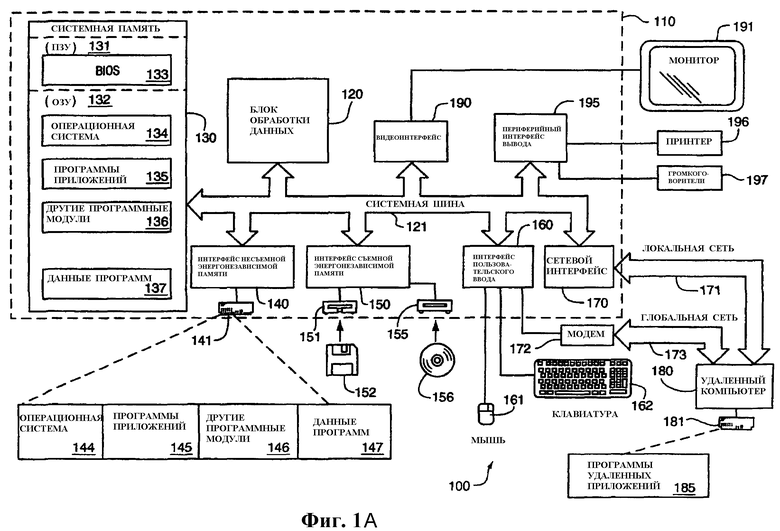
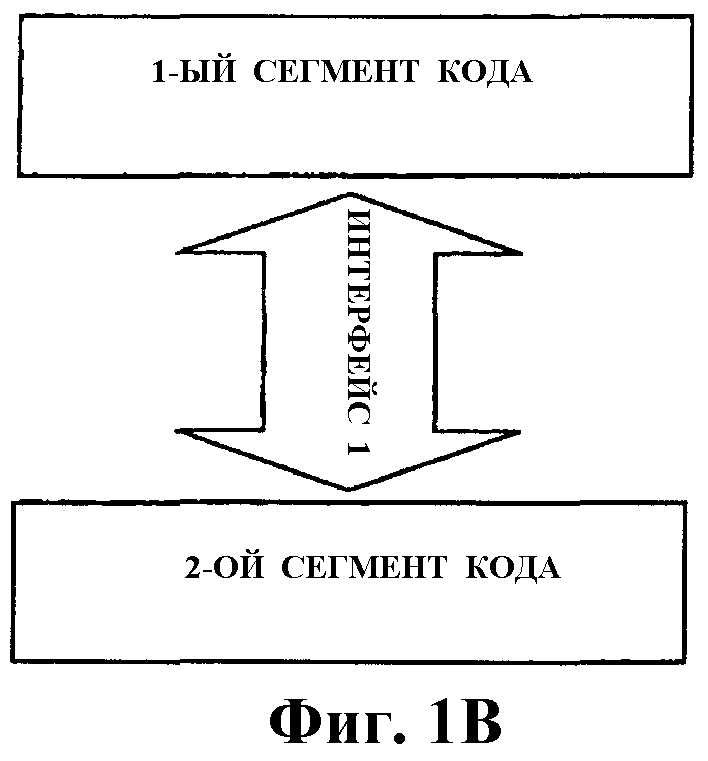
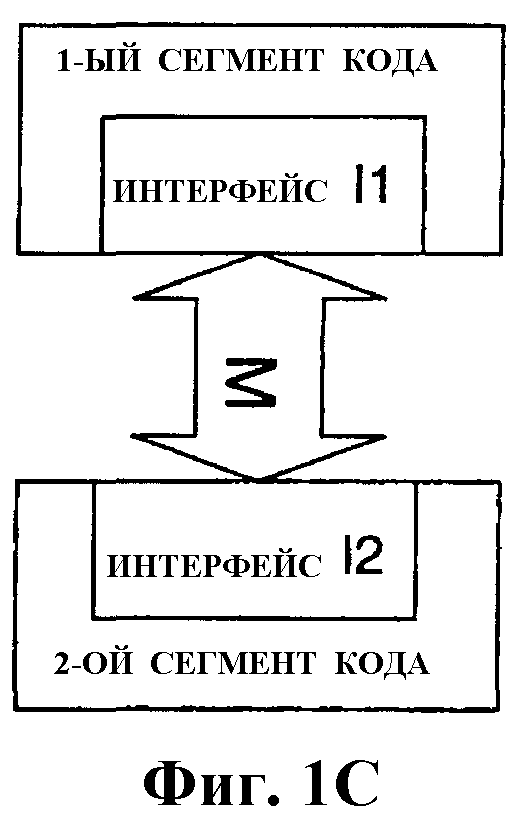
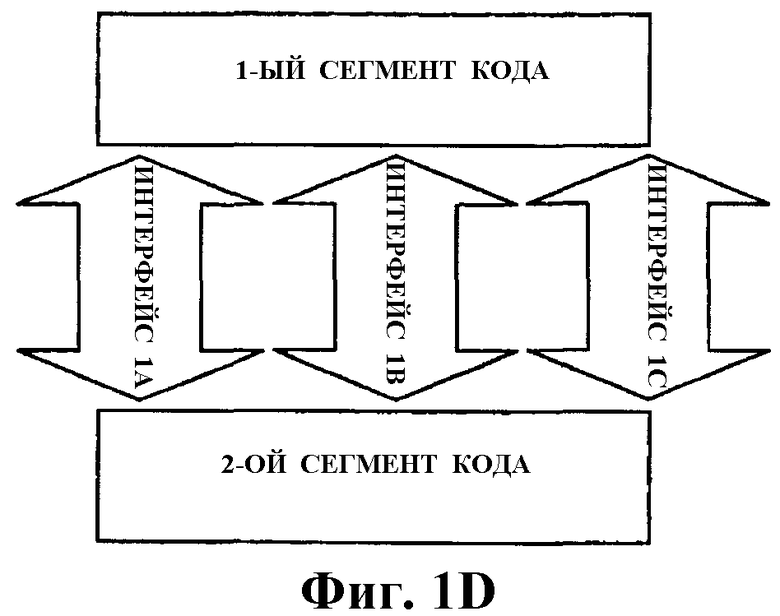
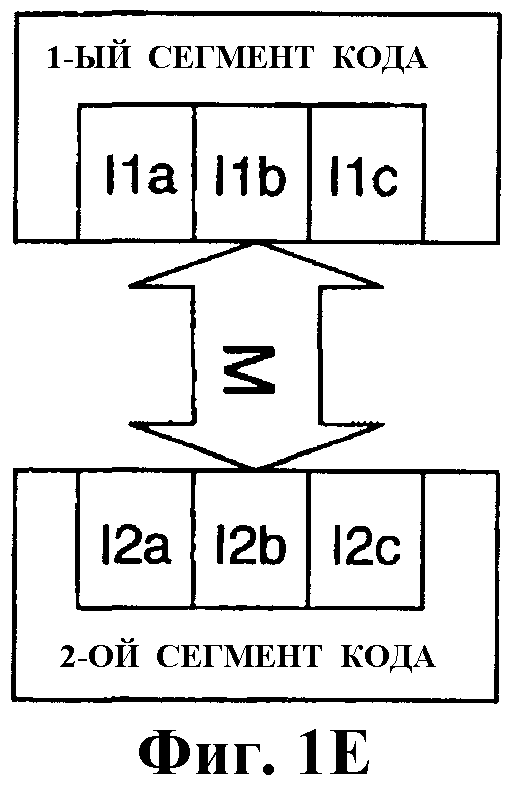
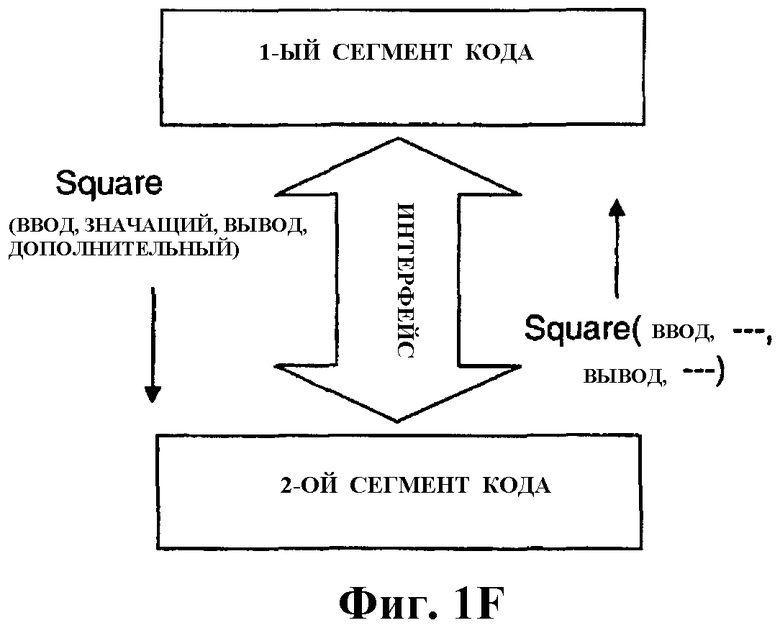
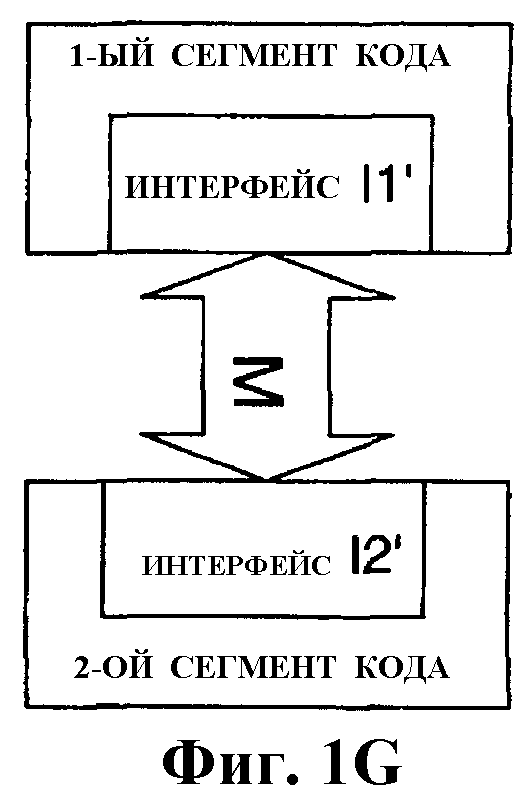
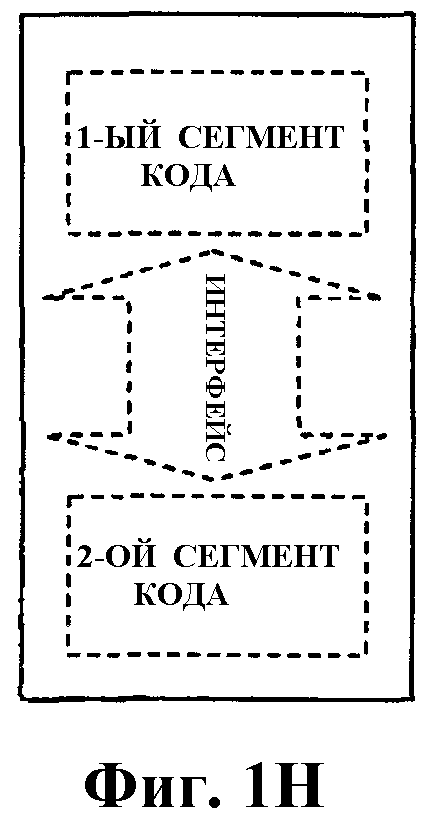
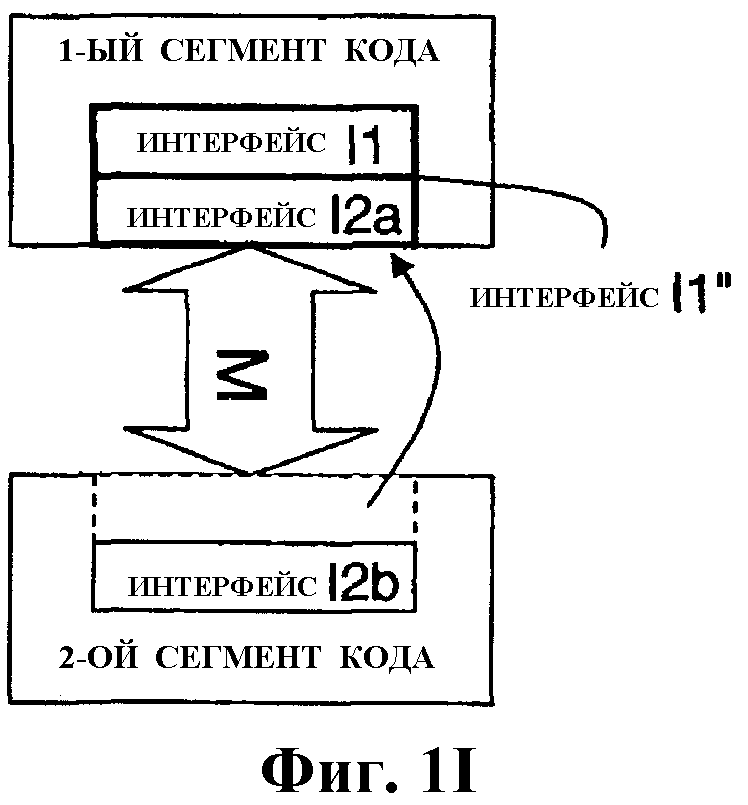
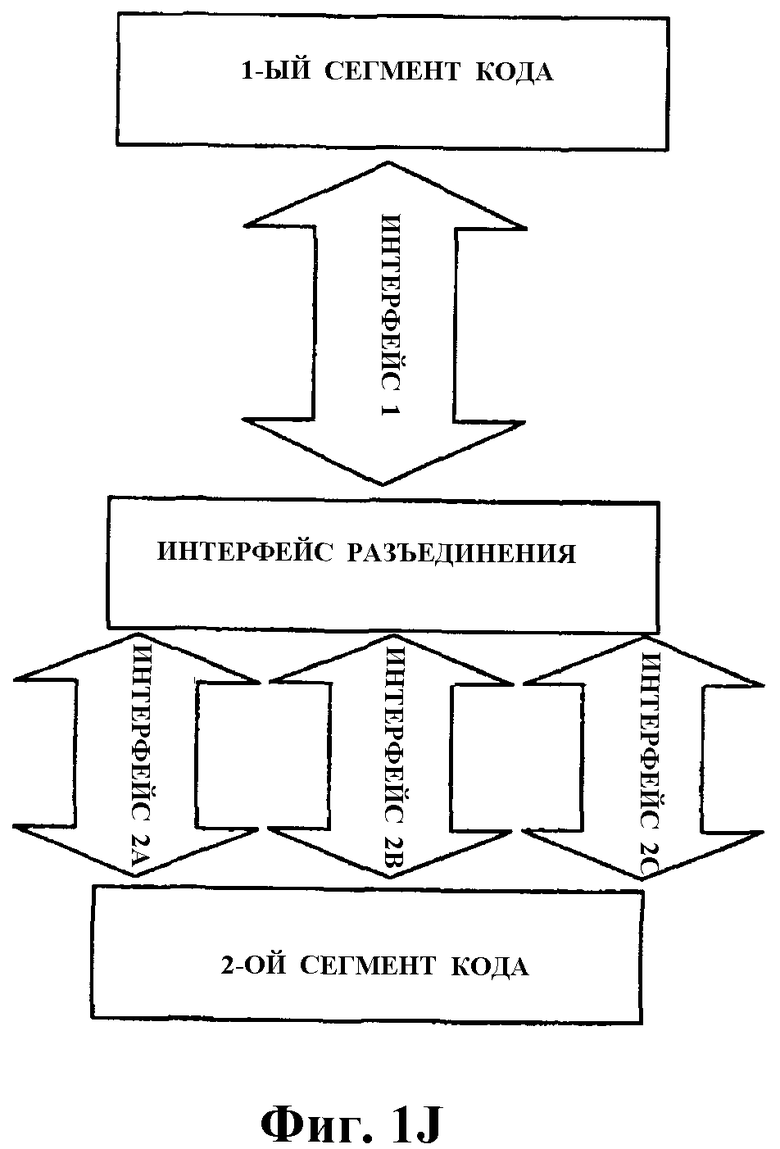
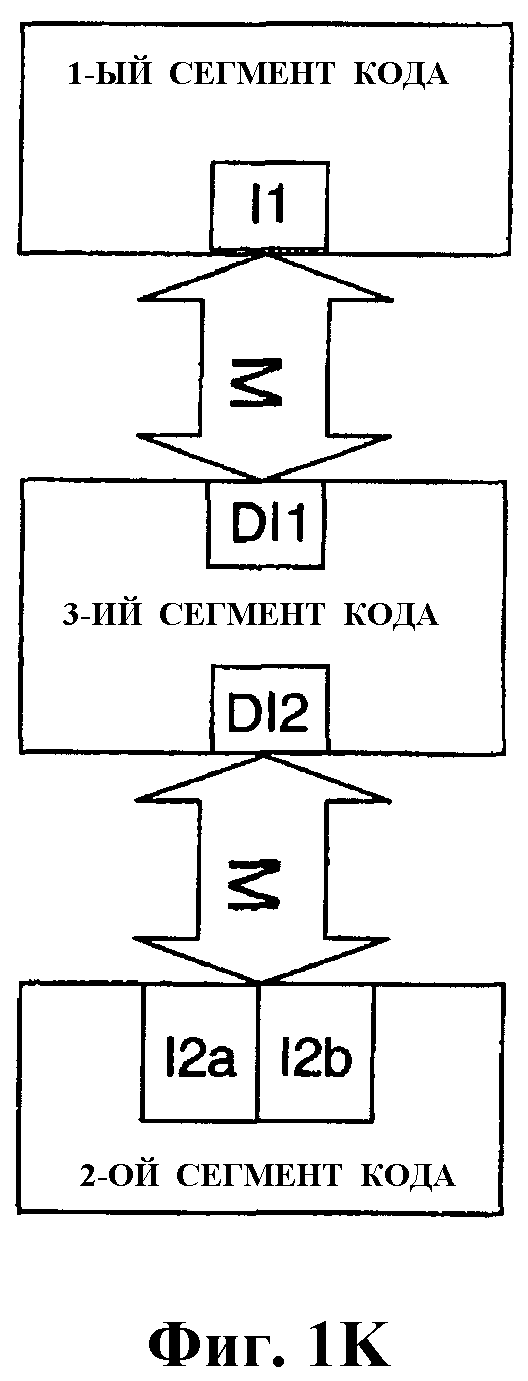
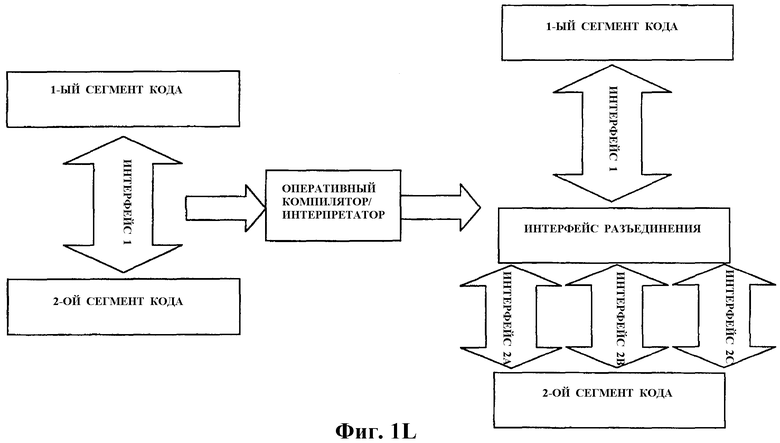
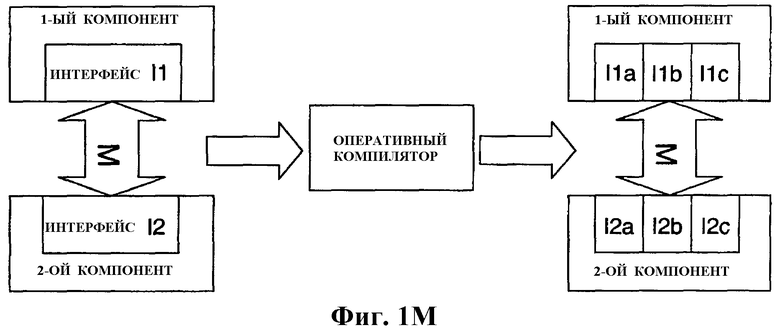
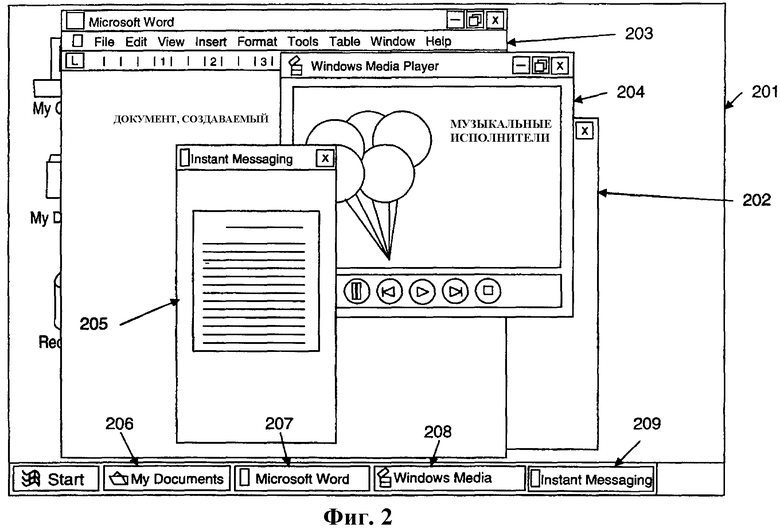
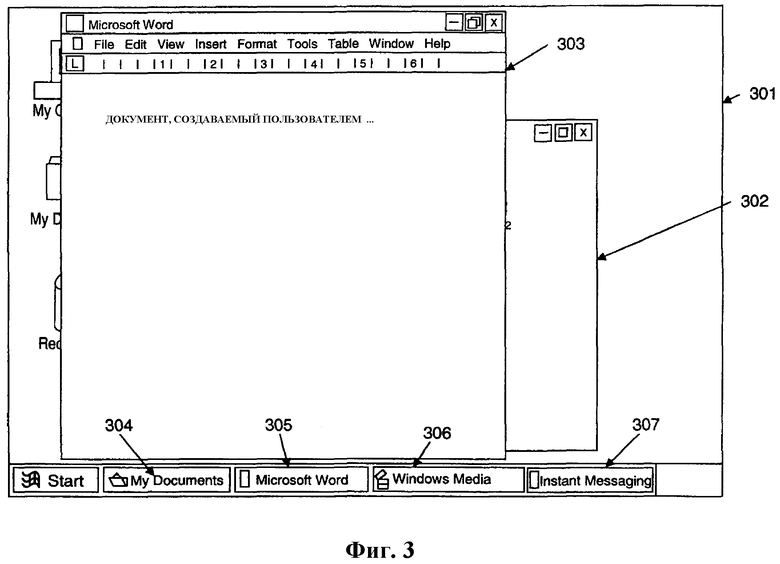
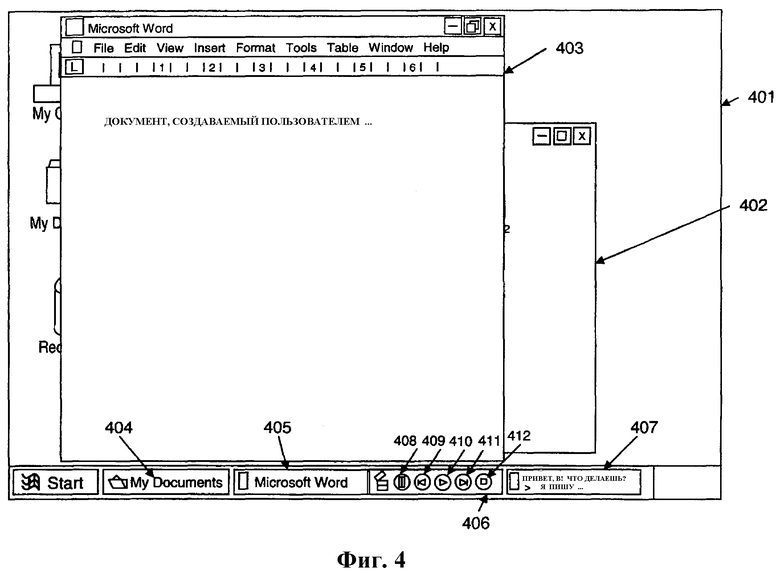
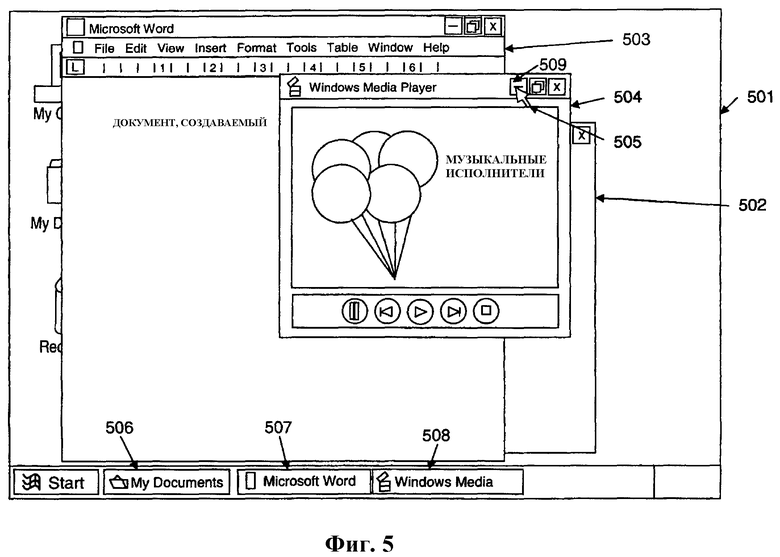
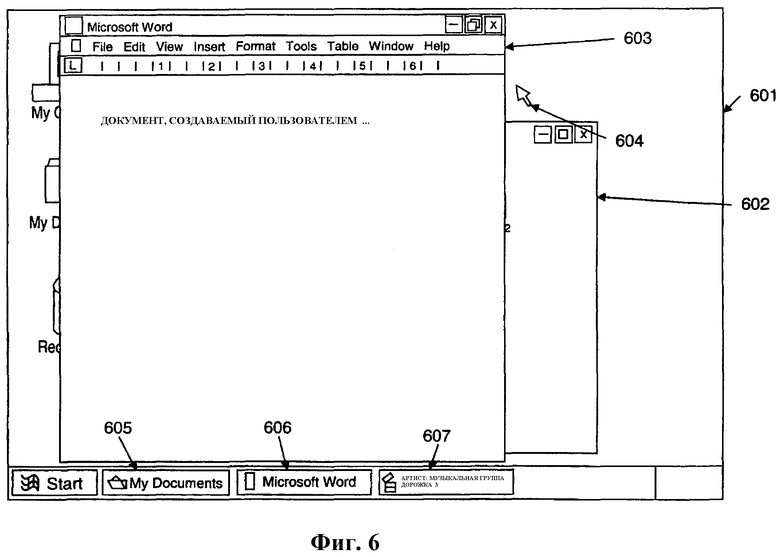
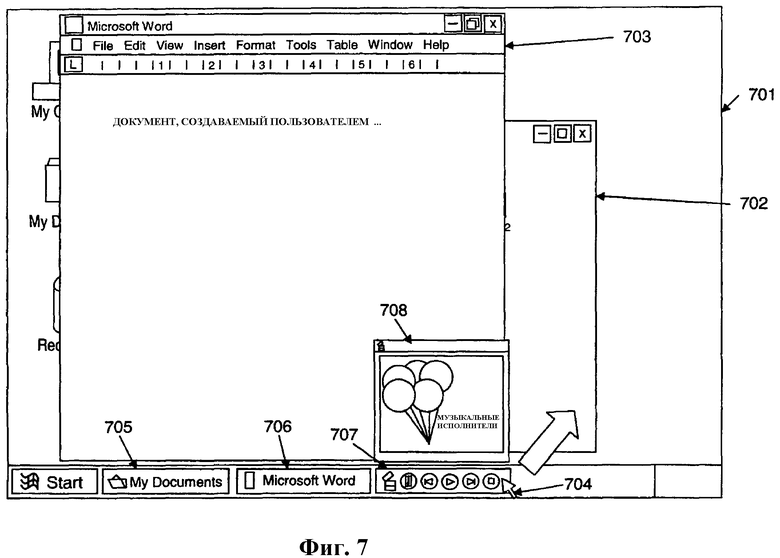
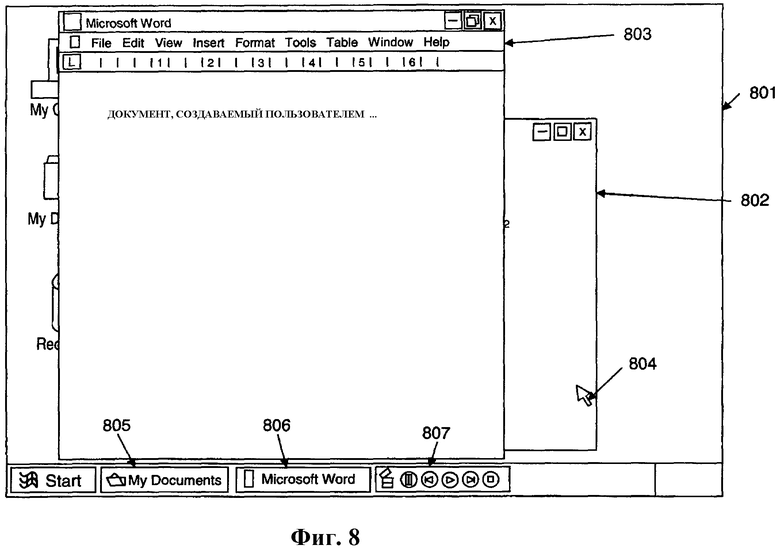
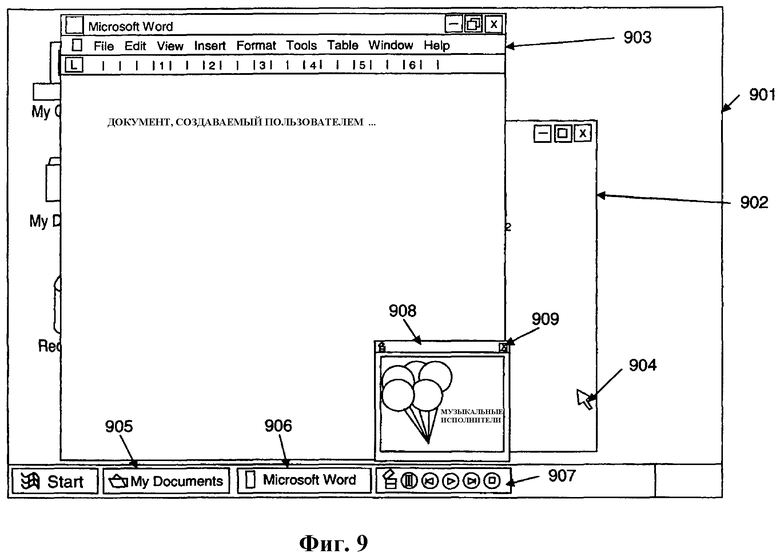
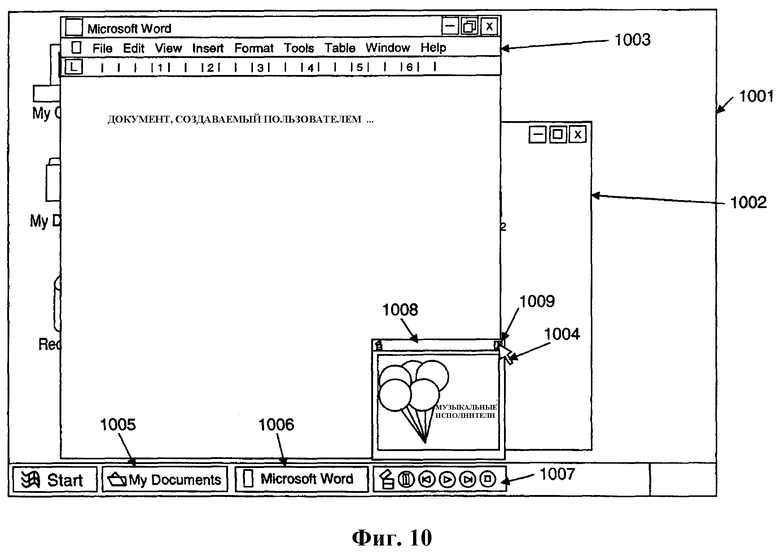
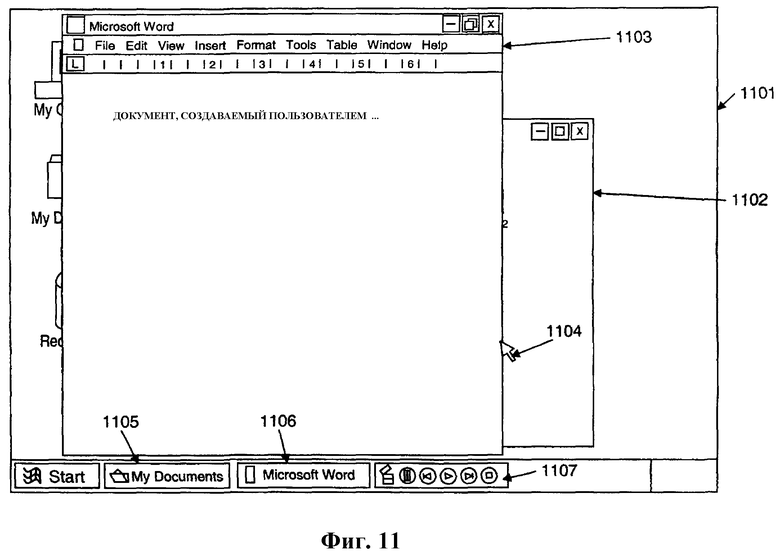
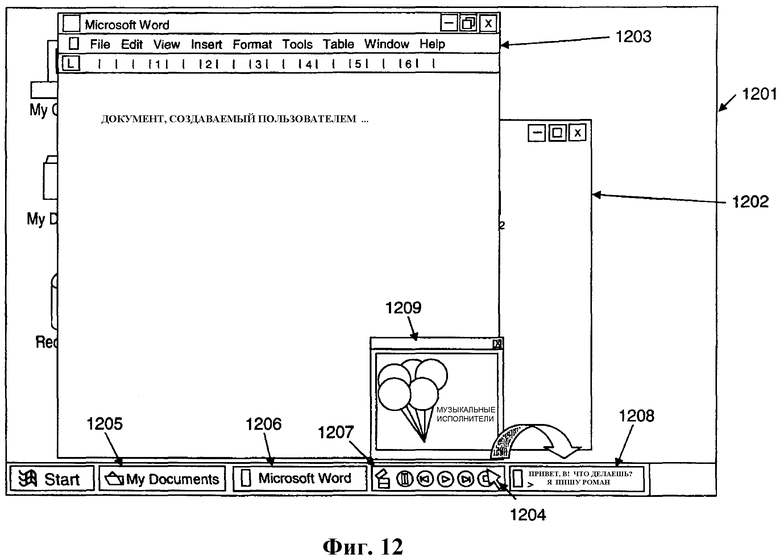
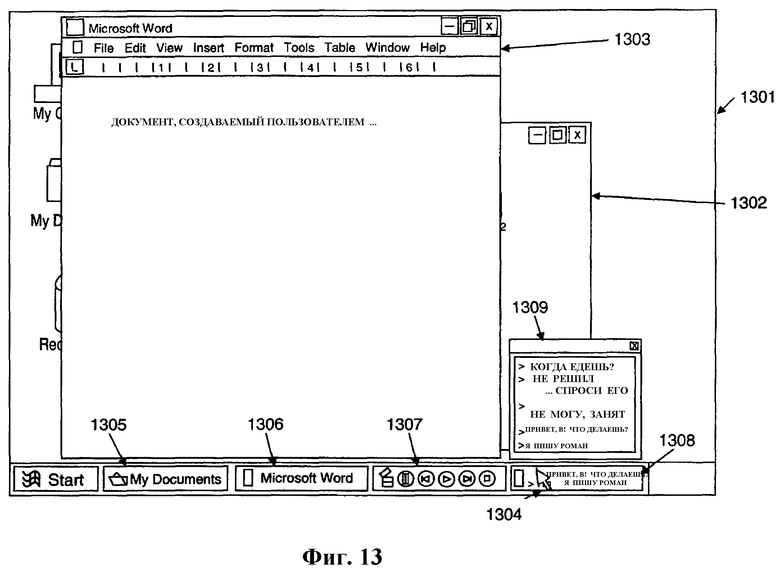
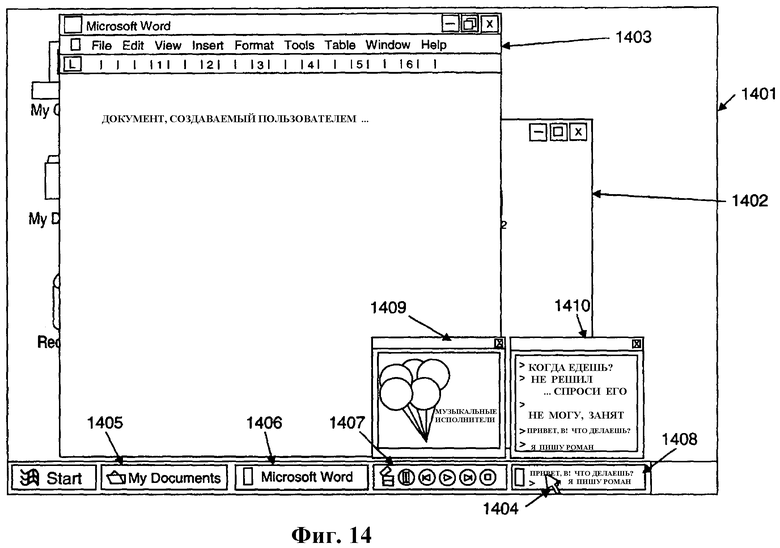
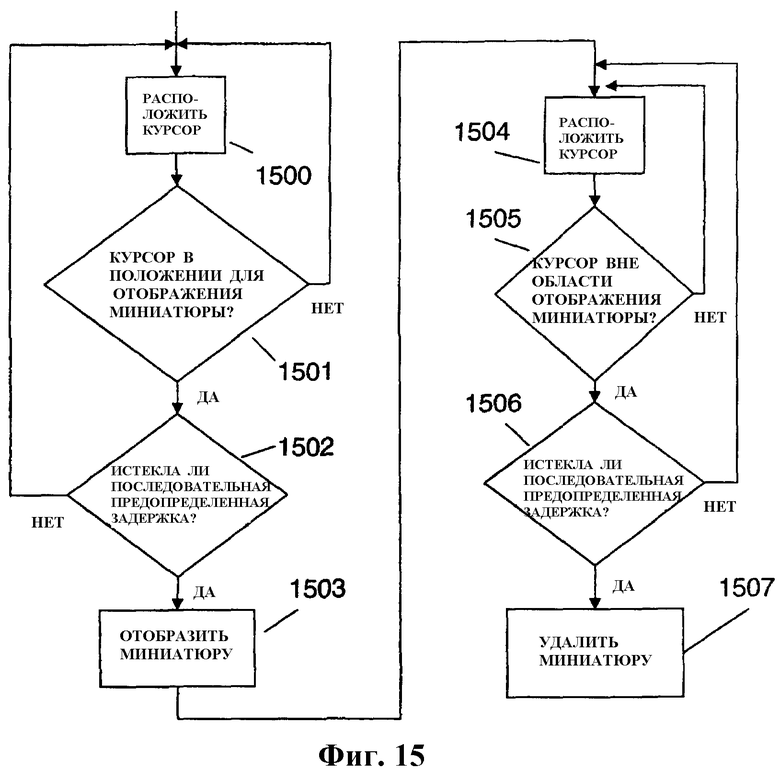
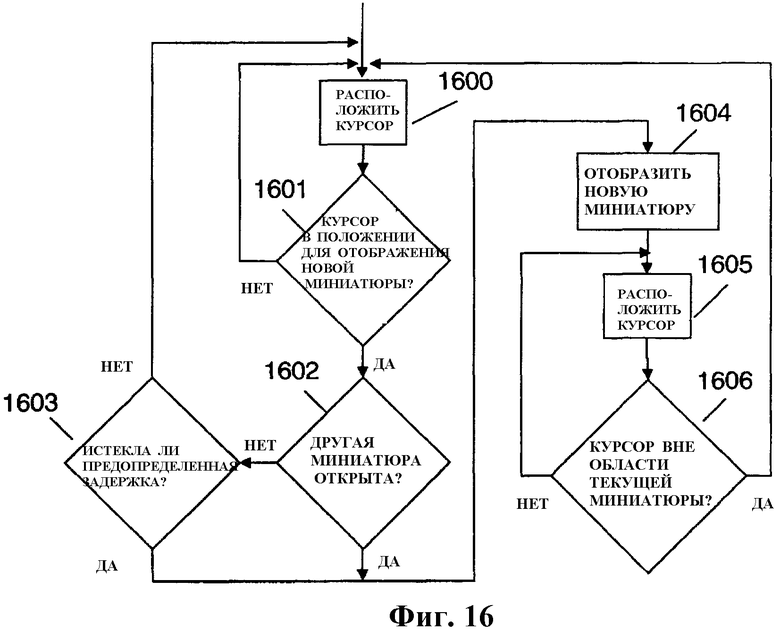
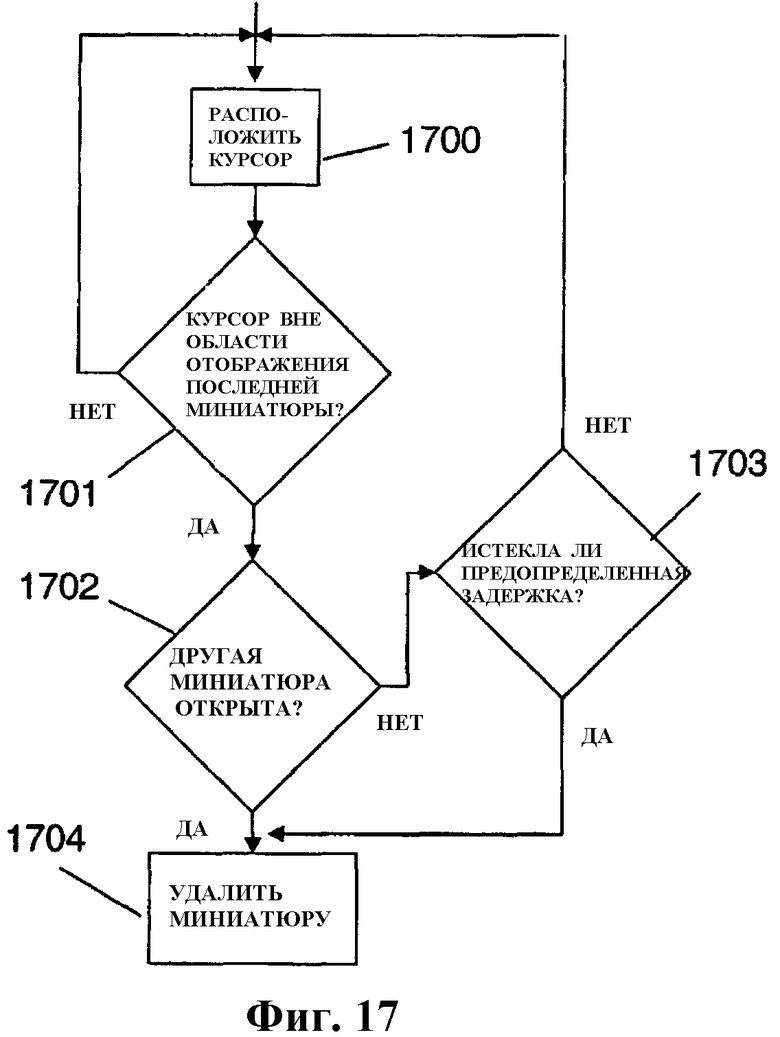







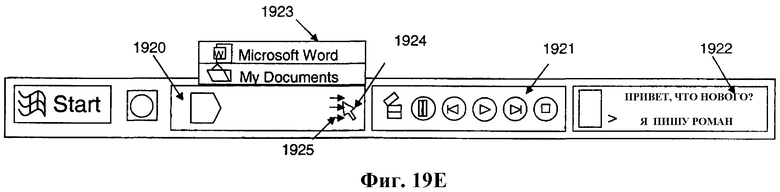
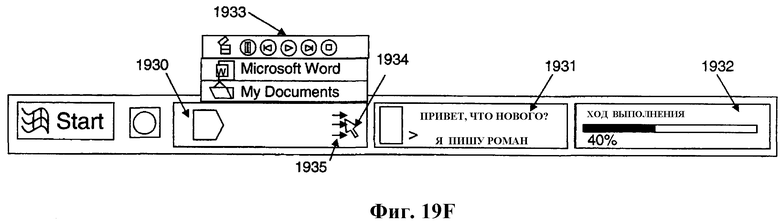



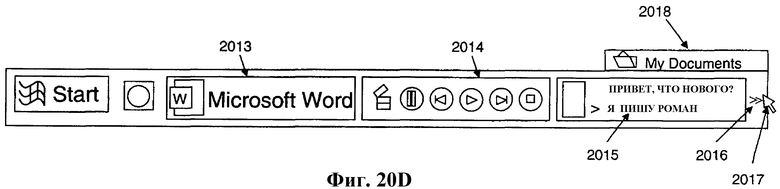

Изобретение относится к специализированным пользовательским интерфейсам кнопок панели задач. Техническим результатом изобретения является сокращение времени управления множеством функций в приложении и рабочего пространства отображения. Технический результат достигается благодаря тому, что осуществляют создание кнопки панели задач с обогащенным представлением для приложения, причем это создание имеет место независимо от выполнения процесса приложением, при этом кнопка панели задач с обогащенным представлением обеспечивает управление множеством функций в приложении, прием от приложения по меньшей мере части потока разговора, подлежащего отображению, в кнопке панели задач с обогащенным представлением, причем упомянутая по меньшей мере часть потока разговора ассоциирована с приложением, при этом по меньшей мере часть потока разговора отображается на кнопке панели задач с обогащенным представлением, причем приложение включает в себя приложение мгновенного обмена сообщениями и упомянутая по меньшей мере часть потока разговора содержит текст, описывающий одно или более из наиболее недавно принятого сообщения и наиболее недавно посланного сообщения. 5 н. и 27 з.п. ф-лы, 43 ил.
1. Способ отображения кнопки панели задач на панели задач в компьютерной системе с устройством отображения, содержащий:
создание кнопки панели задач с обогащенным представлением для приложения, причем это создание имеет место независимо от выполнения процесса приложением, при этом кнопка панели задач с обогащенным представлением обеспечивает управление множеством функций в приложении;
прием от приложения по меньшей мере части потока разговора, подлежащего отображению, в кнопке панели задач с обогащенным представлением, причем упомянутая по меньшей мере часть потока разговора ассоциирована с приложением; и
отображение на панели задач кнопки панели задач с обогащенным представлением, причем упомянутая по меньшей мере часть потока разговора отображается на кнопке панели задач с обогащенным представлением,
при этом приложение включает в себя приложение мгновенного обмена сообщениями и упомянутая по меньшей мере часть потока разговора содержит текст, описывающий одно или более из наиболее недавно принятого сообщения и наиболее недавно посланного сообщения.
2. Способ по п.1, в котором кнопка панели задач с обогащенным представлением используется для приема текста, который вводится пользователем и подлежит включению в исходящее сообщение мгновенного обмена сообщениями.
3. Способ по п.1, в котором кнопка панели задач с обогащенным представлением дополнительно включает в себя элемент отображения, используемый для управления работой приложения.
4. Способ по п.3, дополнительно содержащий прием выбора упомянутого по меньшей мере одного элемента отображения, причем выбор этого по меньшей мере одного элемента отображения вызывает выполнение приложением соответствующей операции.
5. Способ по п.1, дополнительно содержащий прием информации содержимого миниатюры, соответствующей приложению, и отображение миниатюры, соответствующей информации о содержимом миниатюры.
6. Способ по п.5, в котором миниатюра отображается рядом с кнопкой панели задач с обогащенным представлением.
7. Способ по п.5, в котором упомянутый этап отображения миниатюры выполняется тогда, когда курсор располагается над предопределенным положением на кнопке панели задач с обогащенным представлением.
8. Способ по п.7, дополнительно содержащий удаление отображаемой миниатюры, когда курсор отводится из упомянутого предопределенного положения.
9. Способ по п.7, в котором отображаемая миниатюра остается отображаемой, когда курсор отводится из упомянутого предопределенного положения.
10. Способ по п.9, дополнительно содержащий удаление отображаемой миниатюры после выбора предопределенного элемента отображения.
11. Способ по п.1, дополнительно содержащий отображение кнопки панели задач с обогащенным представлением с по меньшей мере одной существующей отображаемой кнопкой панели задач, причем упомянутой по меньшей мере одной существующей отображаемой кнопкой панели задач является стандартная кнопка панели задач.
12. Способ по п.11, в котором кнопка панели задач с обогащенным представлением отображается, по существу, с тем же размером, что и простая кнопка панели задач.
13. Способ по п.11, в котором стандартная кнопка панели задач отображается с меньшим размером, чем кнопка панели задач с обогащенным представлением, при этом и стандартная кнопка панели задач, и кнопка панели задач с обогащенным представлением отображаются на панели задач.
14. Способ по п.11, в котором отображаются по меньшей мере две стандартные кнопки панели задач, и, когда отображается кнопка панели задач с обогащенным представлением, эти по меньшей мере две стандартные кнопки панели задач объединяются при помощи консолидации кнопок панели задач.
15. Способ по п.11, в котором по меньшей мере одна стандартная кнопка панели задач размещается в меню переполнения, когда отображается кнопка панели задач с обогащенным представлением.
16. Способ по п.1, дополнительно содержащий создание стандартной кнопки панели задач для приложения, причем упомянутый этап отображения дополнительно содержит отображение кнопки панели задач с обогащенным представлением, только если по меньшей мере часть окна, соответствующая приложению, не является видимой на устройстве отображения.
17. Способ по п.16, дополнительно содержащий отображение стандартной кнопки панели задач, если окно, соответствующее упомянутому приложению, является видимым на устройстве отображения.
18. Способ по п.16, дополнительно содержащий: отображение окна, соответствующего приложению, на устройстве отображения;
отображение стандартной кнопки панели задач вместо отображаемой кнопки панели задач с обогащенным представлением после отображения окна, соответствующего приложению, на устройстве отображения.
19. Способ по п.18, дополнительно содержащий:
удаление отображения по меньшей мере части окна, соответствующего приложению;
отображение кнопки панели задач с обогащенным представлением вместо стандартной кнопки панели задач после упомянутого этапа удаления.
20. Способ по п.1, дополнительно содержащий этапы:
создания стандартной кнопки панели задач для приложения;
отображения стандартной кнопки панели задач вместо отображаемой кнопки панели задач с обогащенным представлением, если окно, соответствующее приложению, отображается на устройстве отображения.
21. Система отображения кнопки панели задач на панели задач, содержащая:
процессор и
память, приспособленную для хранения машиноисполняемых команд, которые при их исполнении предписывают процессору выполнять способ, содержащий:
создание кнопки панели задач с обогащенным представлением, которая используется для обеспечения двустороннего интерфейса между пользователем и первым приложением и отображается независимо от выполнения процесса первым приложением;
создание стандартной кнопки панели задач, используемой для описания имени второго приложения;
отображение и кнопки панели задач с обогащенным представлением, и стандартной кнопки панели задач, при этом каждая из отображаемой кнопки панели задач с обогащенным представлением и отображаемой стандартной кнопки панели задач имеет соответствующий размер отображения, который определяется согласно схеме приоритетов, при этом, согласно схеме приоритетов, если пространство на панели задач ограничено, размер кнопки, соответствующий стандартной кнопке панели задач, уменьшается в первую очередь, перед уменьшением размера кнопки, соответствующего кнопке панели задач с обогащенным представлением, до тех пор пока любое другое уменьшение размера кнопки, соответствующего стандартной кнопке панели задач, не приведет к разрушению полезной информации, отображаемой в стандартной кнопке панели задач.
22. Считываемый компьютером носитель, содержащий исполняемый код для выполнения этапов:
создания кнопки панели задач с обогащенным представлением для приложения мгновенного обмена сообщениями независимо от выполнения процесса приложением мгновенного обмена сообщениями, при этом кнопка панели задач с обогащенным представлением обеспечивает управление по меньшей мере одной функцией в приложении мгновенного обмена сообщениями;
приема от приложения мгновенного обмена сообщениями содержимого, подлежащего отображению, в кнопке панели задач с обогащенным представлением, причем упомянутое содержимое, подлежащее отображению, ассоциировано с приложением мгновенного обмена сообщениями и содержит сообщение, которое было недавно принято приложением мгновенного обмена сообщениями;
отображения кнопки панели задач с обогащенным представлением, причем отображаемая кнопка панели задач с обогащенным представлением содержит упомянутое сообщение; и
приема текстовых данных, которые вводятся в кнопку панели задач с обогащенным представлением и которые описывают исходящее сообщение, подлежащее отправке приложением мгновенного обмена сообщениями.
23. Графический пользовательский интерфейс в компьютерной системе с устройством отображения, содержащий кнопку панели задач с обогащенным представлением, ассоциированную с приложением мгновенного обмена сообщениями, причем кнопка панели задач с обогащенным представлением отображается совместно с частью потока разговора, обеспечиваемого приложением мгновенного обмена сообщениями, при этом рядом с кнопкой панели задач с обогащенным представлением отображается миниатюра, описывающая поток разговора, при этом кнопкой панели задач с обогащенным представлением принимается текстовый ввод, подлежащий включению в исходящее сообщение мгновенного обмена сообщениями.
24. Графический пользовательский интерфейс по п.23, в котором поток разговора, отображаемый в кнопке панели задач с обогащенным представлением, динамически обновляется в кнопке панели задач с обогащенным представлением по мере того, как выполняется одно или более из приема и отправки другого сообщения мгновенного обмена сообщениями.
25. Графический пользовательский интерфейс по п.23, в котором окно, соответствующее упомянутому приложению, скрывается при отображении другим элементом отображения.
26. Графический пользовательский интерфейс по п.23, в котором кнопка панели задач с обогащенным представлением включает в себя интерактивный управляющий элемент отображения, который принимает и отображает текстовый ввод.
27. Графический пользовательский интерфейс по п.26, в котором кнопка панели задач с обогащенным представлением дополнительно содержит по меньшей мере часть входящего сообщения.
28. Способ отображения миниатюр, соответствующих кнопкам панели задач, в компьютерной системе с устройством отображения, содержащий:
отображение как первой кнопки панели задач, ассоциированной с первым приложением, так и второй кнопки панели задач, ассоциированной со вторым приложением, причем каждая кнопка панели задач отображается независимо от выполнения процесса соответствующим приложением;
прием информации содержимого миниатюры, соответствующей первому приложению;
отображение первой миниатюры, соответствующей этой информации содержимого миниатюры, причем первая миниатюра представляет собой уменьшенную версию полного окна, представляемого первой кнопкой панели задач, при этом первая миниатюра остается отображаемой после того, как курсор отводится от первой кнопки панели задач; и
отображение второй миниатюры, которая включает в себя представление содержимого, обеспечиваемого вторым приложением, одновременно с первой миниатюрой.
29. Способ по п.28, в котором упомянутый этап отображения второй миниатюры выполняется тогда, когда курсор располагается над предопределенным положением на кнопке панели задач.
30. Способ по п.28, дополнительно содержащий удаление второй миниатюры, когда курсор отводится от второй кнопки панели задач; и
продолжение отображения первой миниатюры.
31. Способ по п.28, в котором вторая миниатюра остается отображаемой, когда курсор отводится от второй кнопки панели задач.
32. Способ по п.28, в котором упомянутый этап отображения второй миниатюры выполняется тогда, когда курсор активируется над предопределенным положением на второй кнопке панели задач.
| US 6727918 B1, 27.04.2004 | |||
| АГЕНТ ВИЗИТНОЙ КАРТОЧКИ И ЕЕ ПРИМЕНЕНИЯ | 1998 |
|
RU2190876C2 |
| US 6677964 B1, 13.01.2004 | |||
| US 6756999 B2, 29.06.2004 | |||
| US 5920316 A, 06.07.1999. | |||
Авторы
Даты
2011-04-20—Публикация
2005-12-07—Подача